Sony ericsson P900 User Manual [no]
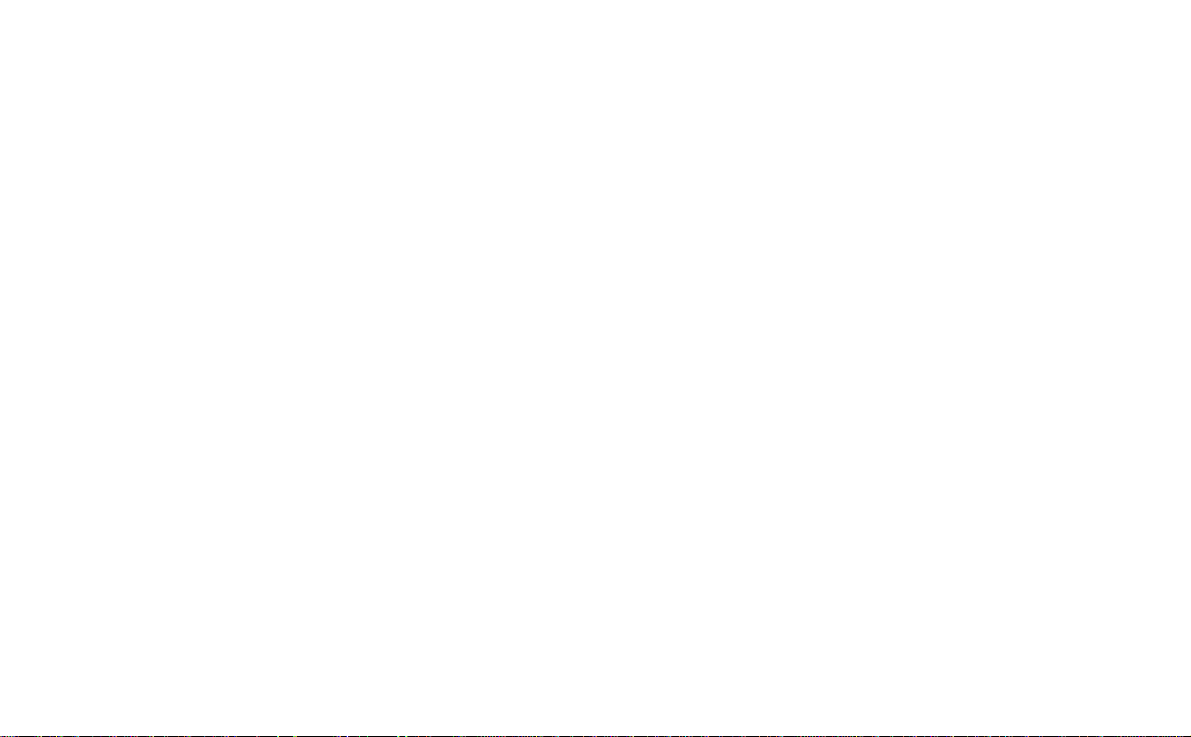
This is the Internet version of the user’s guide. © Print only for private use.
P900
Brukerhåndbok
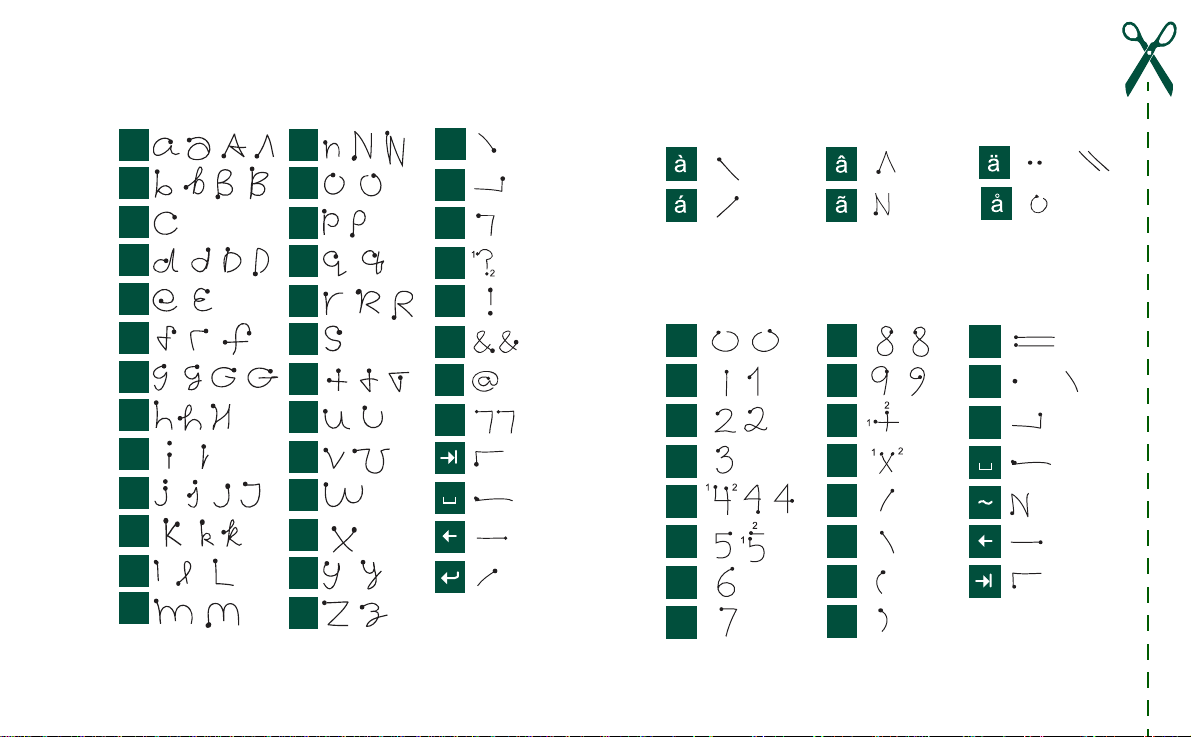
This is the Internet version of the user’s guide. © Print only for private use.
Bokstaver
Små bokstaver skrives under pilen og store bokstaver på linje
med pilen.
@
.
,
«
?
1
!
2
&
"
a
b
c
d
e
f
2
g
h
2
1
i
2
2
1
1
j
1
2
k
l
m
Merk Start hver pennestrek ved enden med en prikk.
n
o
p
q
r
1
s
1
t
2
u
v
w
1
x
2
y
z
Bokstaver med aksent
Skriv tegnet som beskrevet ovenfor, og skriv deretter
aksenttegnet over pilen. Andre slike tegn, for eksempel ö og ü,
følger samme prinsipp.
eller
Merk Start hver pennestrek ved enden med en prikk.
Tall
Ta ll skrives over pilen.
0
1
2
3
4
5
6
7
Merk Start hver pennestrek ved enden med en prikk.
8
9
+
*
/
\
(
)
=
eller
.
,
*
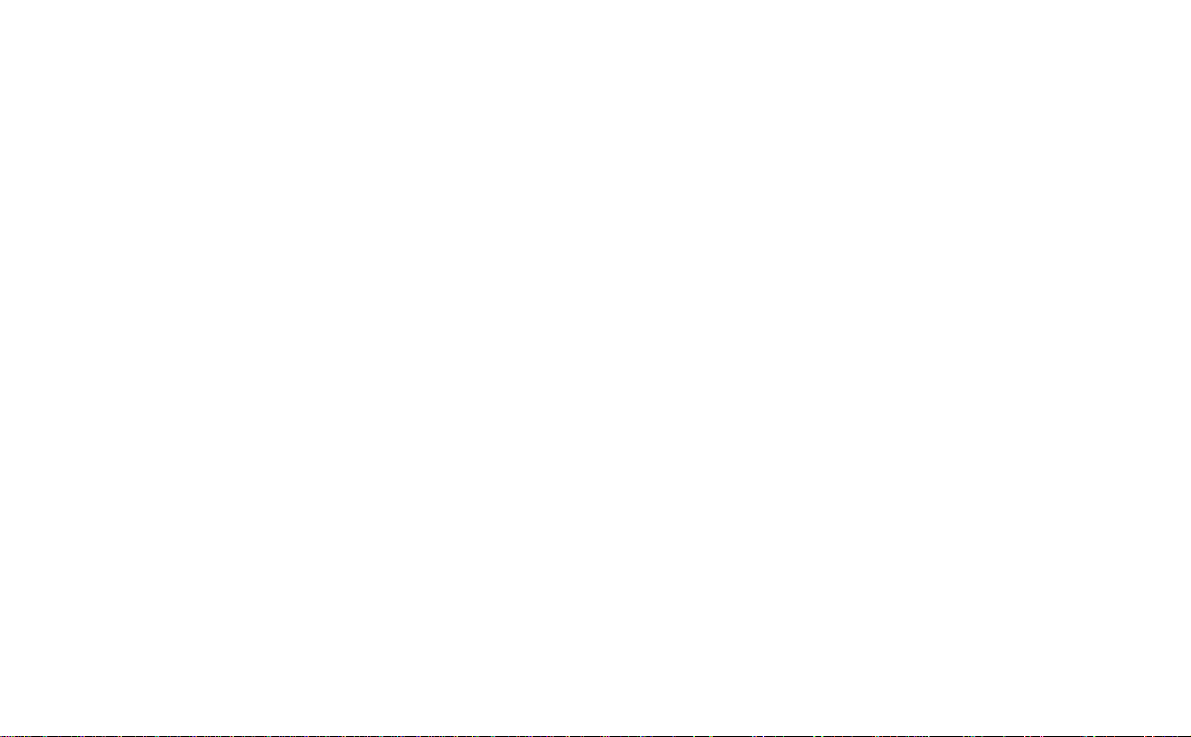
This is the Internet version of the user’s guide. © Print only for private use.
Innhold
OVERSIKT
Innledning.................................................................... 8
Bli kjent med din P900................................................ 9
P900-pakken....................................................................... 9
Oversikt over P900............................... ............................ 10
SIM-kort ............ ........................... .......................... .......... 11
Batteri ....... ........................................................................ 11
Vedlikeholdsanvisninger ......... .. ........................... ............ 12
Første oppstart ................................ .................................. 13
Slå P900 på og av ............................................................. 13
Importere telefonbokoppføringer ..................................... 13
Driftsmoduser...................... .......................... ................... 14
Flipp lukket-modus .......................................................... 15
Flipp åpen-modus ............................................................. 16
Flipp fjernet ...................................................................... 17
Skjermområder ...... ........................... ........................... .. ... 18
Jog Dial ............................................................................ 19
Tastaturfunksjoner ........................................................... 20
Indikatorer og statuslinjeikoner........................................ 21
Memory Stick® Duo™ .................................................... 22
Koble til tilbehør............................. .......................... ........ 24
Tjenester ...................................................... ..................... 25
Programmer - oversikt................................. ..................... 25
Generelle funksjoner......................................................... 28
Skrive tekst ...................................................................... 32
P900-låser ........................................................................ 36
Telefon ....................................................................... 39
Håndtere anrop med flippen lukket ................................. 39
Håndtere anrop med flippen åpen.................................... 42
Håndtere to eller flere samtaler........................................ 45
Anropsliste og anropslogg ............................................... 46
Hint og smarte funksjoner........... ..................................... 47
Innstillinger................................... ................................... 51
MEDIER
CommuniCorder....................................................... 57
Ta opp videoklipp............................................................ 57
Ta bilder........................................................................... 59
Kamerainnstillinger ........................................ ................. 60
Bilder og Bilderedigering......................................... 62
Bilder .............................................................................. 62
Bilderedigeringsprogram .......... .. ............................. ........ 64
Videoavspilling.......................................................... 67
Videoklipp .......................................................... ............. 67
Streaming............................... ........................... ............... 69
Innstillinger................................... ................................... 70
3
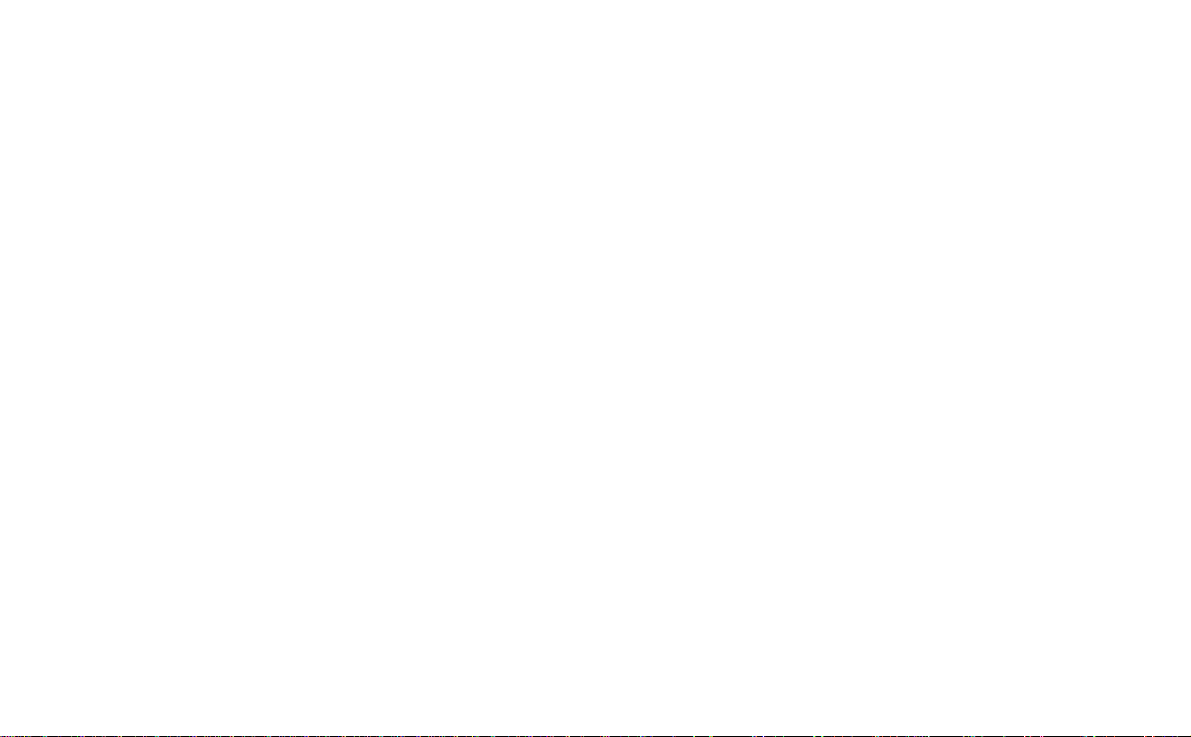
This is the Internet version of the user’s guide. © Print only for private use.
Musikkavspilling ....................................................... 71
Spille av lydfiler ......................................................... ...... 71
Håndtere lydfiler............................................................... 72
Internett...................................................................... 75
Bruke nettleservisning ...................................................... 76
Bruke bokmerkevisning.................................................... 79
Innstillinger.................... ........................... ........................ 80
Spill............................................................................. 82
Sjakk .............................................. ................................... 82
Kabal.......................... ................................................... .... 82
ARBEID
Meldinger................................................................... 84
Mapper i Meldinger.......................................................... 85
Kontoene i Meldinger.. ........................... .. ........................ 86
Håndtere tekstmeldinger................................................... 86
Håndtere multimediemeldinger ........................................ 87
Håndtere e-postmeldinger................................................. 90
Mer om meldinger .................................. .......................... 93
Kontakter................................................................... 96
Bruke Kontakter med flippen lukket ................................ 96
Bruke Kontakter med flippen åpen................................... 98
Lage og redigere kontakter............................................... 99
Håndtere kontakter.......................................................... 101
Lage Mitt kort.......................................................... ....... 102
Innstillinger.................... ................................................. 103
Kalender .................................................................. 104
Lage kalenderoppføringer.................................... .......... 104
Håndtere kalenderoppføringer....................................... 105
Sende og motta kalenderoppføringer............................. 106
Innstillinger.................................................................... 106
Oppgaver ................................................................. 108
Lage oppgaveoppføringer.............................................. 108
Håndtere oppgaveoppføringer ....................................... 109
Flytte oppgaveoppføringer............................................. 109
Sende og motta oppgaveoppføringer ............................. 110
Innstillinger.................................................................... 110
Notatblokk............................................................... 111
Lage og redigere notater ................................................ 111
Tegne bilder ........................................ .......................... . 112
Håndtere notater............................................................. 112
Sende og motta notater................................................... 112
VERKTØY
Lydopptaker............................................................ 113
Ta opp lyd ...................................................................... 113
Bruke lydopptak som ringesignaler ............................... 114
Sende lydopptak............................................................. 114
Kalkulator................................................................ 115
Tid ............................................................................ 116
Fastsette klokkeslett og dato.......................................... 116
Angi virkedager ............................................................. 117
4
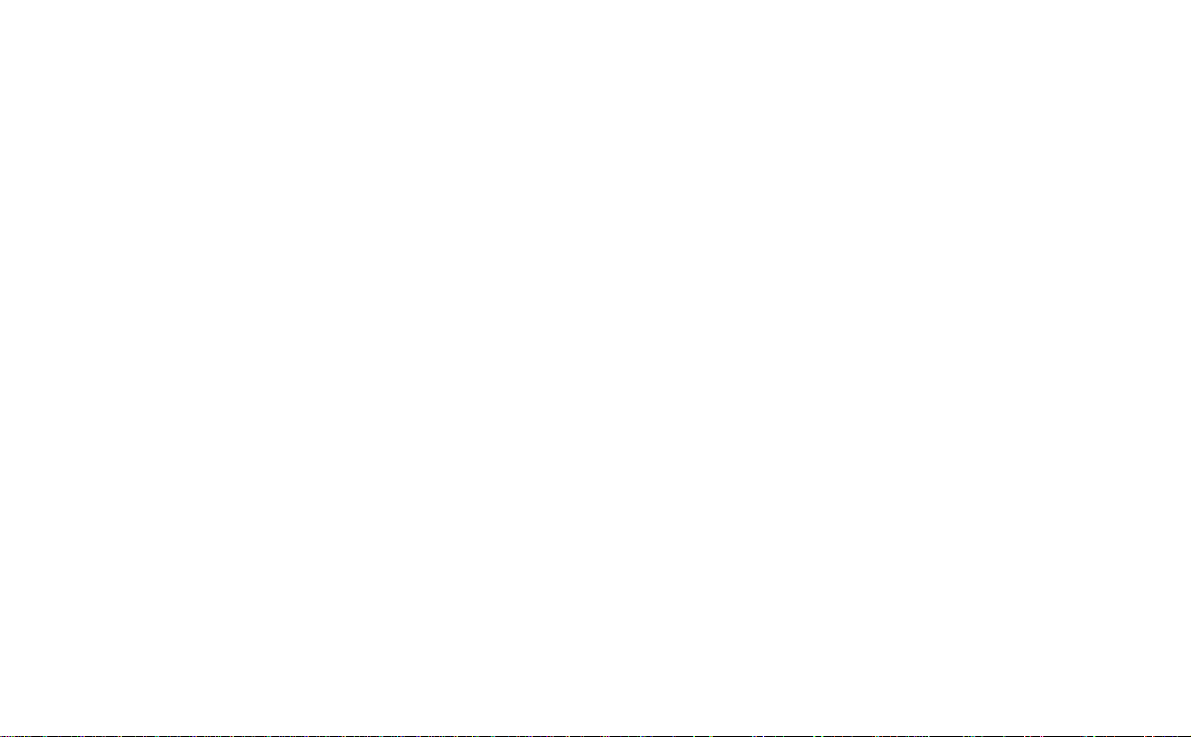
This is the Internet version of the user’s guide. © Print only for private use.
Angi steder....... .......................... ........................... .......... 117
Angi tallformater ... ...................................................... ... 117
Fastsette alarmer............................................................. 118
Leser............................................... .......................... 119
Felles leserfunksjoner..................................................... 119
Vise Word-dokumenter .................................................. 120
Vise Excel-regneark .................................................... ... 120
Vise PowerPoint-presentasjoner og PDF-filer ............... 121
Filbehandling........................................................... 122
Elektroniske tjenester....................................... ...... 124
A
VANSERTE FUNKSJONER
PC Suite og multimedia for P900........................... 125
PC Suite for P900 ........................................................... 125
Multimedia for P900....................................................... 126
Installere programmer............................................ 127
Installere programmer på P900....................................... 127
Fjerne programmer fra P900........................................... 129
Koble til andre enheter........................................... 130
Tilkobling via SyncStation............................................. 130
Tilkobling via infrarødport............................................. 131
Tilkobling via trådløs Bluetooth-teknologi .................... 132
Synkronisering og sikkerhetskopiering................. 135
Lokal synkronisering...... ................................................ 135
Ekstern synkronisering................................................... 136
Sikkerhetskopiere data................................................... 137
Gjenopprette data........................................................... 138
INNSTILLINGER
Tilpasse P900........................................................... 139
Temaer ...................................... .......................... ........... 139
Endre programsnarveiene .............................................. 139
Fastsette et bakgrunnsbilde............................................ 139
Fastsette en skjermsparer....................... ........................ 139
Legge til bilder i kontaktoppføringer............................. 140
Ringesignaler .................................... ... .......................... 140
Alarmtoner og lydvarsling............................................. 141
Kontrollpanel .......................................................... 142
Enhet-kategorien
Programsnarveier........................................................... 142
Skjerm................................................................. ........... 142
Flight mode.................................................................... 143
Internasjonalt ................................................................. 144
Låser............. .......................... ........................... ............. 144
Lyder og varsler............................................................. 144
Tekstregistrering ................ ........................... ................. 146
Temaer ...................................... .......................... ........... 146
Tid og dato.......................................................... .. ......... 146
Brukerhilsen................................................................... 148
Forbindelser-kategorien
Bluetooth.............................. .......................................... 148
Kabel............ .......................... ........................... ............. 149
5
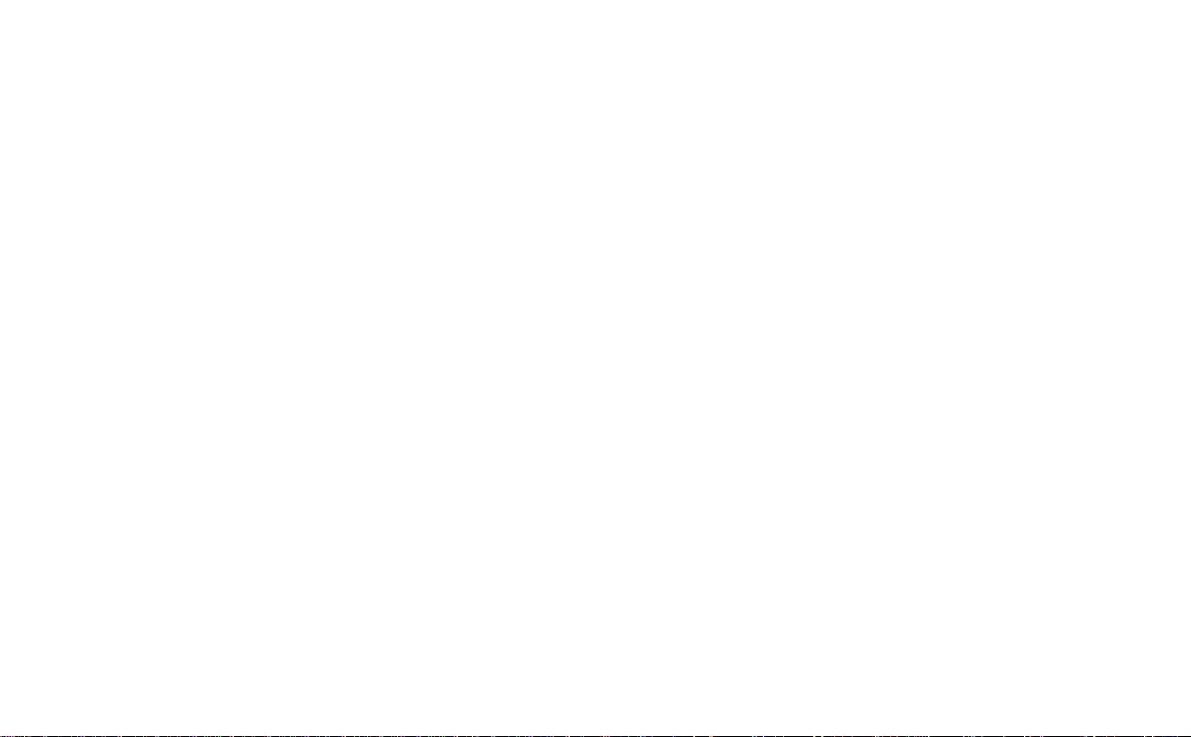
This is the Internet version of the user’s guide. © Print only for private use.
GSM-nett ............................................................. ........... 149
Infrarød kommunikasjon ................................................ 150
Internett-kontoer............................................................. 150
Meldingskontoer......................... ... .......................... ....... 155
WAP-kontoer.................................................................. 160
Kategorien Annet
Sertifikatbehandling... ..................................................... 161
Flipp fjernet .............................. ........................... ........... 162
Formater disk.................................................................. 162
IP-sikkerhetsbehandling ................................................. 163
Språkvalg.............................. .......................... ................ 163
Nullstill alt ...................................................................... 163
Sikre token...................................................................... 164
Lagringsbehandling ......... ............................................... 164
WIM PIN-innstillinger.............. ........................... ........... 165
Komme i gang med Internett og Meldinger.......... 167
Innledning.... ...................................................... ............. 167
Automatisk oppsett av tjenesteleverandør og
meldingstjeneste .................................................... ......... 168
Manuelt oppsett av tjenesteleverandør ........................... 169
Manuelt oppsett av Meldinger........................................ 169
Konfigurere WAP-kontoer ............................................. 170
Bruke P900 som modem........... ............................. ......... 171
GPRS - tilkoblingsinformasjon....................................... 172
REFERANSE
Problemløsing.......................................................... 175
Retningslinjer for sikker og effektiv bruk............ 179
Begrenset garanti ........................................................... 181
FCC Statement............................................................... 182
Miljømessig informasjon ............................................... 182
Declaration of Conformity............................................. 182
Begreper og definisjoner........................................ 183
Tekniske data.......................................................... 191
Stikkord ................................................................... 194
6
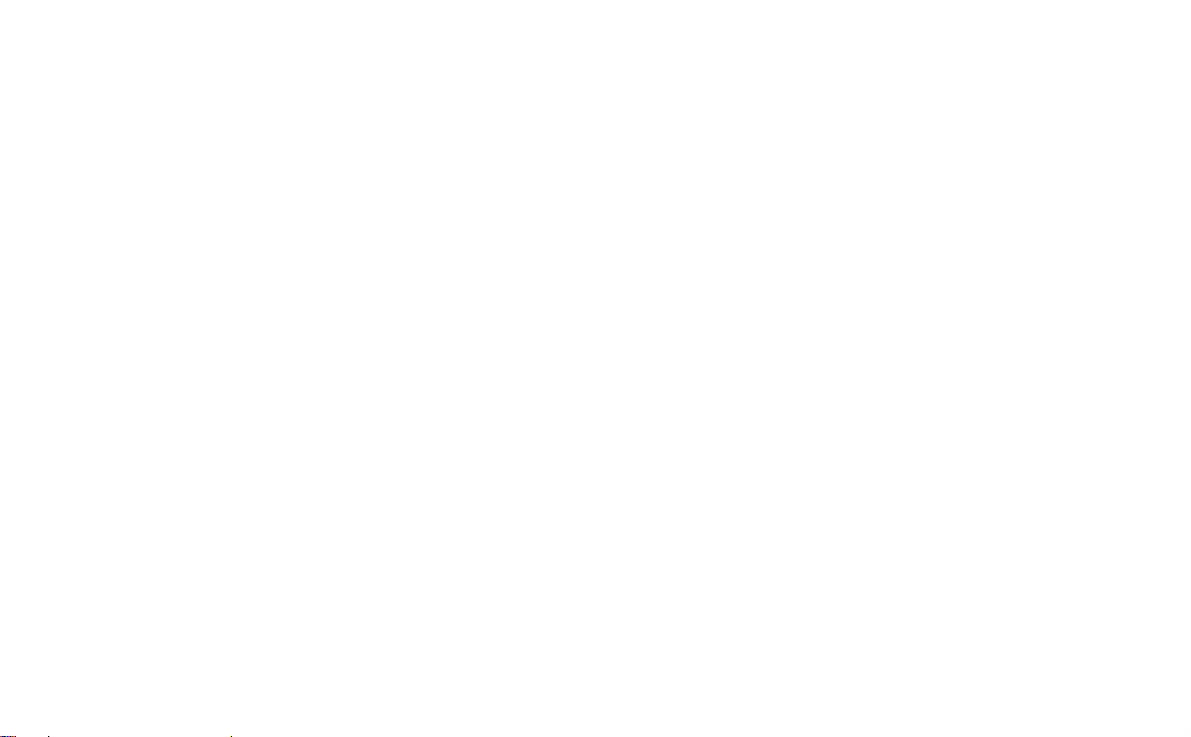
This is the Internet version of the user’s guide. © Print only for private use.
Sony Ericsson P900
Brukerhåndbok
Første utgave (august 2003)
Denne brukerhåndboken er publisert av Sony Ericsson Mobile Communications
AB, uten noen garanti. Forbedringer og endringer til denne brukerhåndboken som
følge av typografiske feil, unøyaktigheter i gjeldende informasjon eller
forbedringer til programmer og/eller utstyr, kan gjøres av Sony Ericsson Mobile
Communications AB når som helst og uten varsel. Slike endringer vil imidlertid
bli tatt med i nye utgaver av denne brukerhåndboken.
©Sony Ericsson Mobile Communications AB, 2003. Med enerett.
Publikasjonsnummer: NO/LZT 108 6634 R1A
Bluetooth-varemerket og logoene eies av Bluetooth SIG, Inc., og bruk av slike
merker for Sony Ericsson er lisenspålagt.
Dette produktet inneholder QuickView Plus og Outside In som har © 1992-2002
Stellent Chicago Inc. Med enerett.
QuickView Plus og Outside In er varemerker eller registrerte varemerker for
Stellent Chicago Inc.
Symbian og alle Symbian-baserte merker og logoer er varemerker for Symbian
Limited.
Memory Stick
datterselskaper.
Beatnik er et varemerke for Beatnik, Inc.
Java™ og alle Java-baserte varemerker og logoer er varemerker eller registrerte
varemerker for Sun Microsystems, Inc. i USA og andre land.
Andre produkt- og firmanavn som er nevnt i denne boken, kan være varemerker
for sine respektive eiere.
Copyright © SyncML initiative Ltd. (1999-2002). Med enerett.
Deler av programvare © PacketVideo Corporation (USA) 1999, 2002.
PacketVideo, pvPlayer og PacketVideo-logoen er varemerker for PacketVideo
Corporation. Med enerett.
Dette produktet inneholder programvareopphavsrett © Beatnik, Inc.
1996-2002.
Sluttbrukeravtale for Sun™ Java™ J2ME™:
1. Begrensninger: Programvaren er konfidensiell, opphavsrettbeskyttet
informasjon fra Sun, og retten til alle kopier innehas av Sun og/eller dets
lisensinnehavere. Kunden skal ikke endre, dekompilere, demontere, dekryptere,
trekke ut eller på annen måte omvendt kompilere Programvaren. Programvaren
kan ikke leases, tildeles eller dellisensieres, verken helt eller delvis.
®
Duo™ er et varemerke for Sony, dets morselskap og/eller
2. Eksportforskrifter: Programvaren, inkludert tekniske data, er underlagt
amerikanske eksportlover, inkludert U.S. Export Administration Act og tilknyttede
forskrifter, og kan være underlagt eksport- eller importbegrensninger i andre land.
Kunden aksepterer å overholde alle slike forskrifter , og aksepterer å måtte innhente
lisenser for å eksportere, re-eksportere eller importere Programvaren.
Programvaren kan ikke lastes ned eller på annen måte eksporteres eller reeksporteres (i) til en innbygger i Cuba, Irak, Iran, Nord-Korea, Libya, Sudan, Syria
(slike lister kan endres fra tid til annen) eller noe annet land der USA har
eksportblokade, eller (ii) til noen som er oppført på USAs finansdepartements liste
Specially Designated Nations eller USAs handelsdepartements Table of Denial
Orders.
3. Begrensede rettigheter: Bruk, duplisering eller fremlegging for offentlig
forvaltning i USA er underlagt restriksjonene i Rights in Technical Data and
Computer Software-klausulene i DFARS 252.227-7013(c) (1) (ii) og FAR 52.22719(c) (2), det som måtte være aktuelt.
Alle rettigheter som ikke uttrykkelig er tildelt, forbeholdes.
Merk Noen av tjenestene i denne brukerhåndboken støttes ikke av alle nett. Dette
gjelder også det internasjonale GSM-nødnummeret 112. Kontakt
nettverksoperatøren eller tjenesteleverandøren hvis du ikke er sikker på om du kan
bruke en bestemt tjeneste.
Viktig
Mobiltelefonen kan laste inn, lagre og videresende tilleggsinnhold som
ringetonetonemelodier. Bruk av slikt innhold kan være underlagt restriksjoner eller
være forbudt i henhold til tredjeparts rettigheter, inkludert, men ikke begrenset til,
restriksjoner i henhold til gjeldende
lovgivning. Du, og ikke Sony Ericsson, er ansvarlig for innhold som du laster ned
eller videresender fra mobiltelefonen. Før du tar i bruk slikt innhold, må du
kontrollere at bruken er lisensiert eller på annen måte autorisert. Sony Ericsson
garanterer ikke nøyaktigheten, integriteten eller kvaliteten på tilleggsinnhold eller
annet innhold fra tredjepart. Sony Ericsson skal ikke under noen omstendighet
holdes ansvarlig for din bruk av tilleggsinnhold eller innhold fra tredjepart.
7
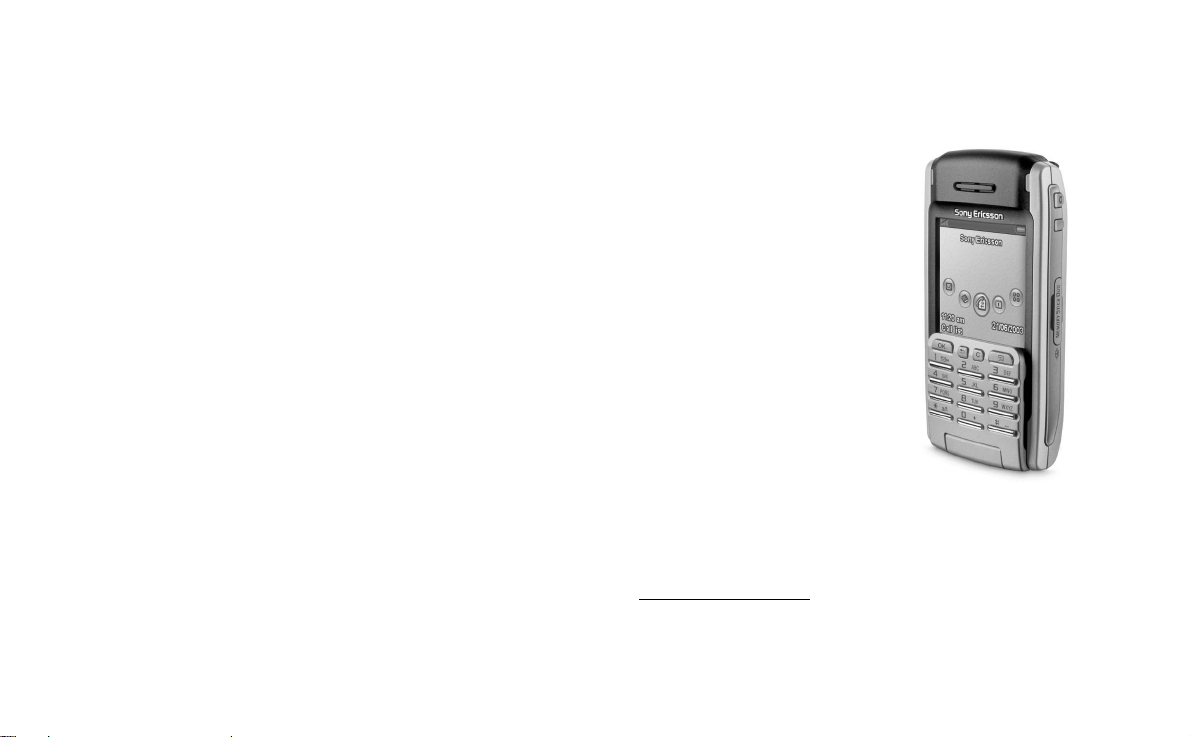
This is the Internet version of the user’s guide. © Print only for private use.
OVERSIKT
Innledning
For å gi en enkel referanse, gir kapitlet “Bli kjent med din P900”
en oversikt over hovedfunksjonene i telefonen, snarveier og
generell informasjon.
Din P900 kombinerer avanserte forretnings- og
underholdningsfunksjoner i én intuitiv enhet.
Med det integrerte kameraet kan du ta bilder og ta opp
videoklipp samme hvor du er, og bruke dem i en rekke
programmer. Bildene kan brukes i bildetelefonboken der de kan
brukes til å identifisere anropere.
Med MMS (Multimedia Messaging Service) kan du sende og
motta meldinger som inneholder bilder, lyd, tekst og tale.
P900 har avanserte underholdningsfunksjoner som kan tilby
høykvalitets MP3-musikk, videoklipp i bredskjermsformat og
3D-spill. Nytt innhold kan raskt og enkelt lastes ned fra Internett
eller overføres til telefonen via Bluetooth™ trådløs teknologi, en
infrarødport eller en kabel. Ekstra minne er tilgjengelig gjennom
Memory Stick
innhold og programmer som Java™-spill.
P900 kan brukes som bedriftstelefon med Ericsson MD110
Business Phone
8 Innledning
®
Duo™ som også er praktisk for å utveksle
®
-utvekslinger.
®
- og
P900 inneholder også en planlegger
som omfatter kontakter, kalender,
notater og e-post, og kan raskt og
effektivt synkroniseres med en PC. Epostprogrammet har støtte for
filvedlegg. Med leseprogrammene
kan du lese dokumenter i forskjellige
formater, som Microsoft® Word,
Excel og PowerPoint.
Den komplette P900dokumentasjonen består av følgende
deler:
• Hurtigreferanse
• Brukerhåndbok
• Instruksjoner for fjerning av
flippen
• Hjelpetekster i P900
• For utfyllende informasjon på Internett, se
www.SonyEricsson.com
• Informasjon på CDen
PC Suite for P900
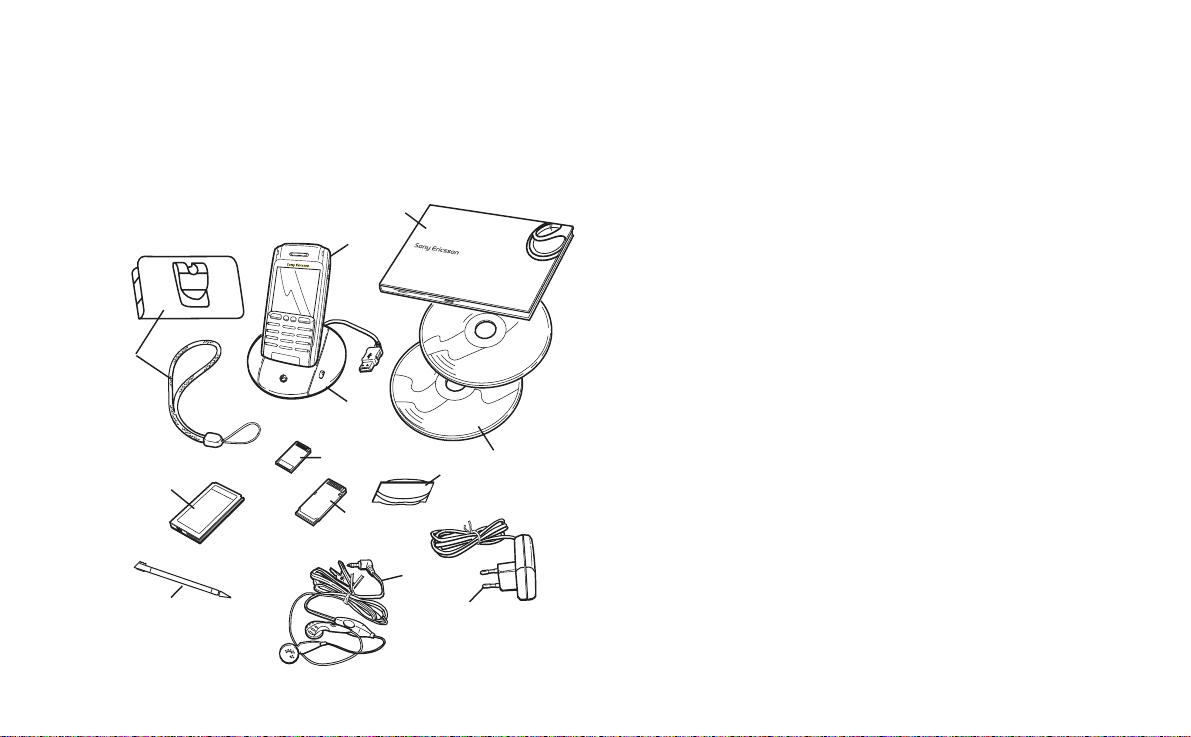
This is the Internet version of the user’s guide. © Print only for private use.
P900
Bli kjent med din P900
P900-pakken
L
A
F
D
J
B
M
H
K
E
G
C
A P900 med pekepenn
B Batteri
C Reiselader
D SyncStation
E Stereohodesett
F Beskyttelsesveske og stropp
G Ekstra pekepenn
H Deksel og verktøysett – flipperstatning
J Memory Stick Duo
K Memory Stick Duo-adap ter
L Pakke med brukerdokumentasjon
M 2 CDer, PC Suite for P900 og Multimedia for P900
Merk Utformingen av laderen varierer avhengig av markedet.
Merk Ta kontakt med forhandleren hvis pakken du har mottatt,
ikke inneholder alt som står oppført ovenfor.
Merk Du må sette inn SIM-kortet og lade batteriet før du kan ta
i bruk P900. Koble alltid fra laderen før du setter inn eller tar ut
SIM-kortet.
Bli kjent med din P900 9

This is the Internet version of the user’s guide. © Print only for private use.
Oversikt over P900
A
B
C
A Indikatorlampe for trådløs Bluetooth-teknologi (blå)
B Skjerm
C Flipp (i åpen stilling)
D Indikatorlampe for nettverk og batteri (grønn/rød)
E CommuniCorder-aktivering og utløser
F Internett-knapp for aktivering av nettleser
G Spor for Sony Memory Stick Duo
A
D
E
F
G
A Pekepenn
B Kontakt for ekstern antenne
C CommuniCorder
D Batterirom
E Kontakt for tilbehør og lader
F Kontakt for stereohodesett
G Jog Dial
H Infrarødport
I Av/på-knapp
B
C
D
E
F
G
H
I
10 Bli kjent med din P900
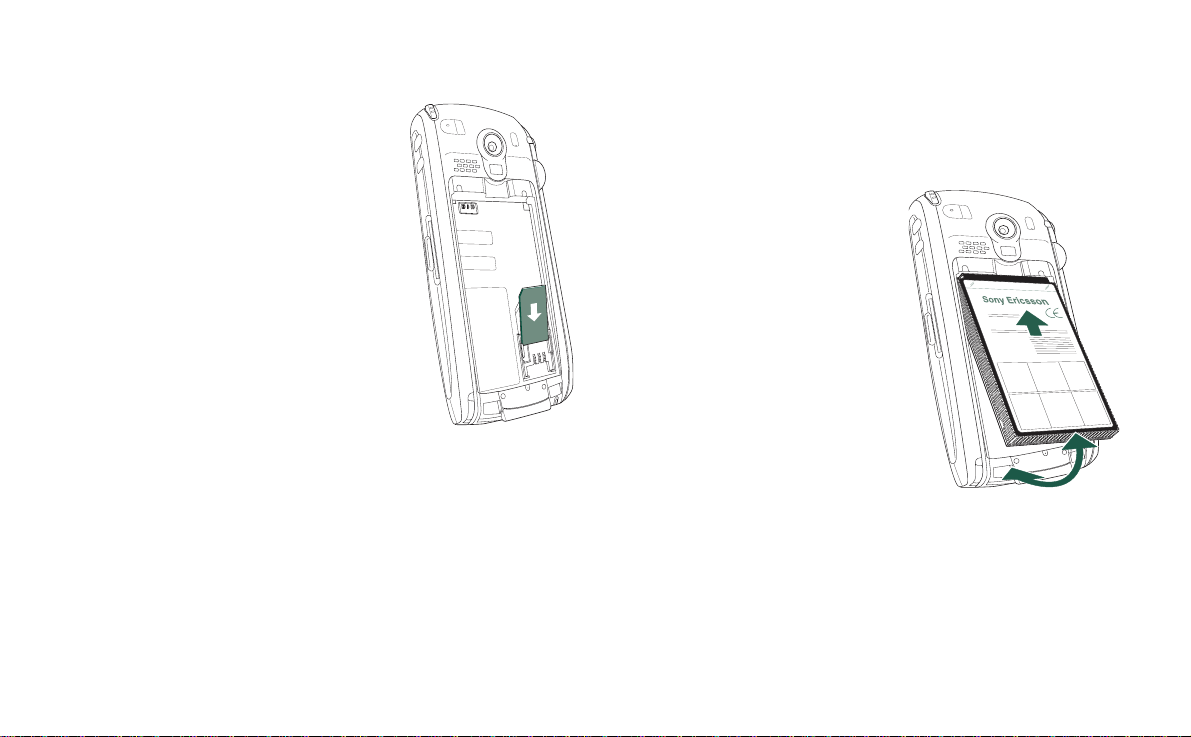
This is the Internet version of the user’s guide. © Print only for private use.
SIM-kort
Når du registrerer deg som abonnent
hos en nettoperatør, får du et SIM- kort
(Subscriber Identity Module). SIMkortet inneholder en databrikke som
blant annet holder orden på
telefonnummeret ditt, tjenestene som
er inkludert i abonnementet, og
informasjon for telefonlisten.
En PIN-kode (Personal Identity
Number) leveres sammen med SIMkortet fra operatøren, og den må
oppgis når du slår på P900.
Åpne batteridekselet og sett inn SIMkortet slik det er vist på bildet.
Med enkelte abonnementer er det bare
tillatt å ringe forhåndsdefinerte numre, såkalte FDN-numre
(Fixed Dialling Numbers). For å unngå problemer når du reiser
utenlands, må disse forhåndsdefinerte numrene være definert
som internasjonale numre som begynner med +, for eksempel
+4713244500. For at det skal gå raskere å ringe når du er
hjemme, kan de samme numrene legges inn i det nasjonale
nummerformatet, for eksempel 13244500.
For mer informasjon, se ‘Kopiere kontakter til og fra SIM-
kortet’ på side 102.
Batteri
Før du bruker P900 første gang, må du lade det medfølgende
batteriet i minst 4 timer. Bruk den medfølgende laderen. Se
‘Lade batteriet’ på side 12.
Sette inn og ta ut
Slik setter du inn batteriet
1. Forsikre deg om at flippen er
lukket.
2. Fjern batteridekselet ved å
skyve det nedover.
3. Plasser batteriet i
batterirommet og lukk
dekselet.
Slik tar du ut batteriet
1. Forsikre deg om at P900 er
slått av.
Merk Det er viktig at du slår av P900 hver gang du skal ta ut
batteriet. Hvis du ikke gjør det, kan informasjon gå tapt.
2. Fjern batteridekselet ved å skyve det nedover.
3. Bruk fingerneglene på nedre venstre kant av batteriet og løft
forsiktig den nedre kanten på batteriet utover.
4. Ta ut batteriet.
Bli kjent med din P900 11
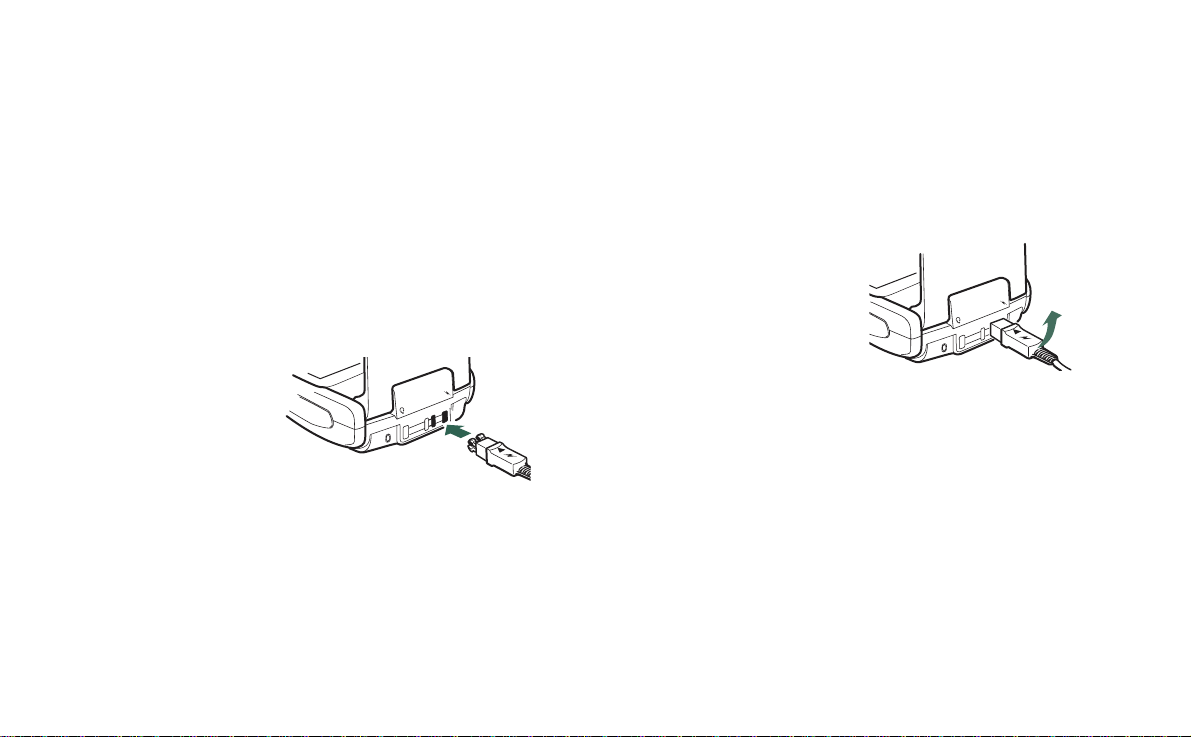
This is the Internet version of the user’s guide. © Print only for private use.
Lade batteriet
• Du hører en pipetone når batteriet må lades. Indikatorlampen
(på toppen av P900) blinker rødt, og på skjermen vises det en
melding om dårlig batteri.
• Batteriet kan lades når som helst. Ytelsen til P900 påvirkes
ikke. Men ladetiden blir lengre hvis du bruker P900 mens du
lader batteriet.
Slik lader du batteriet
P900 kan lades både når den er på og av.
1. Forsikre deg om at batteriet er satt inn i P900 og at dekselet
er lukket.
2. Koble laderen til P900
på undersiden av
telefonen ved siden av
lynsymbolet.
Laderkontaktens
lynsymbol må vende
oppover.
3. Koble laderen til strømnettet.
Lading angis ved at batterimåleren på skjermen pulserer
uavbrutt og indikatoren på toppen av P900 lyser rødt hele tiden
(eller grønt hvis P900 er slått på).
Se også ‘Bruk og vedlikehold av batteriet’ på side 180.
Tips Du kan også bruke andre batteriladere som har blitt levert
sammen med andre Sony Ericsson-mobiltelefoner og som bruker
den samme tilkoblingspluggen, for eksempel T68i eller T300.
Merk Hvis batteriet er helt utladet eller nytt, kan det ta inntil
30 minutter før ikonet for batterilading vises på skjermen.
4. Vent i omtrent 4 timer eller til batterimåleren angir fulladet
batteri og indikatoren på toppen av P900 lyser uavbrutt grønt.
5. Koble fra laderen ved å vippe
opp pluggen.
Vedlikeholdsanvisninger
P900 er en svært avansert elektronisk enhet. For å få mest mulig
ut av den må du følge disse rådene:
• Oppbevar P900 i beskyttelsesvesken når du ikke bruker den.
• Bruk vindusrens sprayet på en klut til rengjøring av
skjermen.
• Bruk bare den medfølgende pekepennen til å trykke på
skjermen.
12 Bli kjent med din P900
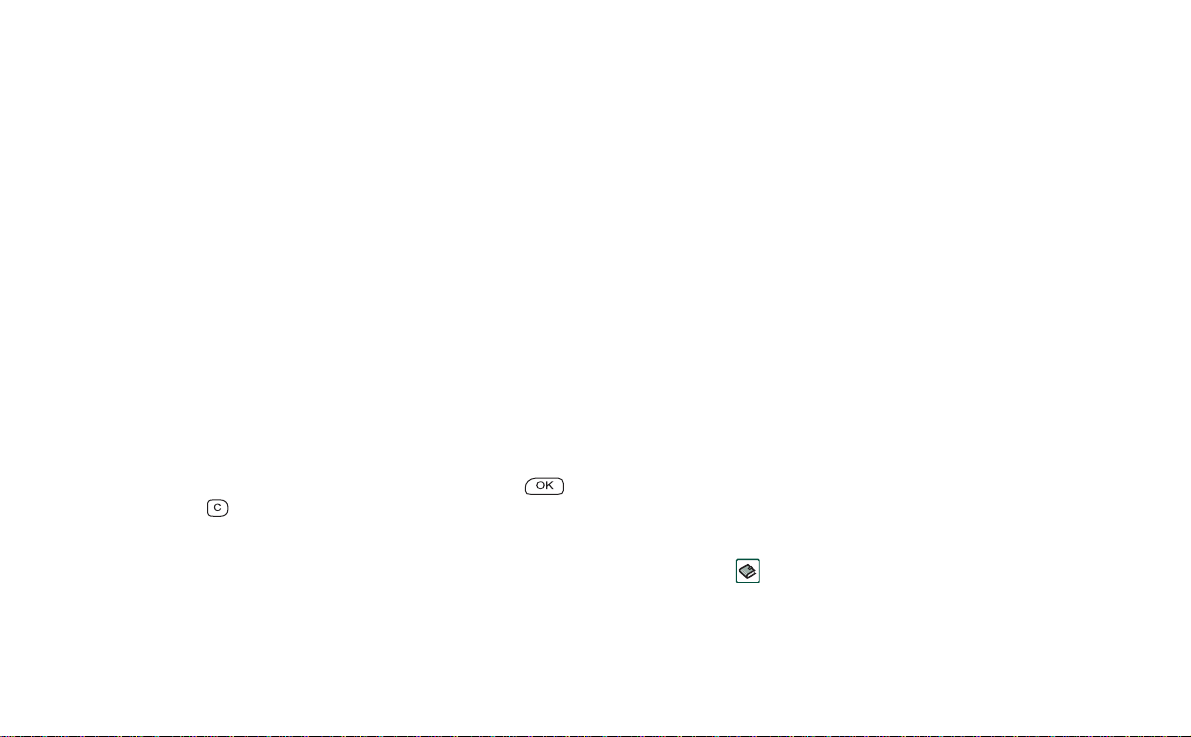
This is the Internet version of the user’s guide. © Print only for private use.
Første oppstart
Les ‘Retningslinjer for sikker og effektiv bruk’ på side 179 før
du begynner å bruke P900.
Når du starter P900 for første gang
1. Trykk på På/av-knappen for å slå på P900, med flippen
lukket. Dialogboksen for valg av språk åpnes.
2. Velg et av språkene fra listen. Les mer om valg av språk i
‘Språkvalg’ på side 163.
3. Når du har valgt språk, slås telefonen av.
4. Åpne flippen. Trykk på
Oppsettveiviseren
viktigste innstillingene. Disse inkluderer innstillinger for
klokkeslett og dato, informasjon om Jog Dial,
tekstregistrering og statusfelt. Følg instruksjonene på
skjermen.
5.
Strøm-menyen
6. Oppgi PIN-koden når dialogboksen vises, og trykk på .
Trykk på for å slette et siffer.
åpnes. Velg
På/av
-knappen igjen.
starter automatisk og leder deg gjennom de
Telefon på
.
Slå P900 på og av
Som standard vil
Flight mode
innstillingene kan slås av. Se ‘Slik bruker du Strøm-menyen’ på
side 48.
Flight mode
I
du kan fremdeles bruke de andre funksjonene. Sett P900 i
mode
når du er på steder der det ikke er tillatt å bruke
mobiltelefon. Du kan også bruke
andre funksjonene, men ikke ønsker å motta innkommende
anrop.
Strøm-menyen
hver gang du trykker på På/av-knappen. Disse
er telefon- og Bluetooth-funksjonene slått av, men
be deg velge normal drift eller
Flight mode
hvis du vil bruke de
Flight
Importere telefonbokoppføringer
Du ønsker kanskje å importere eksisterende kontaktinformasjon
fra en annen mobiltelefon til P900. Det kan du gjøre på flere
måter:
• Overfør telefonbokoppføringene fra den andre telefonen ved
hjelp av infrarød eller trådløs Bluetooth-tek nologi, og lagre
settet i
side 99.
Kontakter
. Se ‘Lage og rediger e ko ntakter’ på
Bli kjent med din P900 13
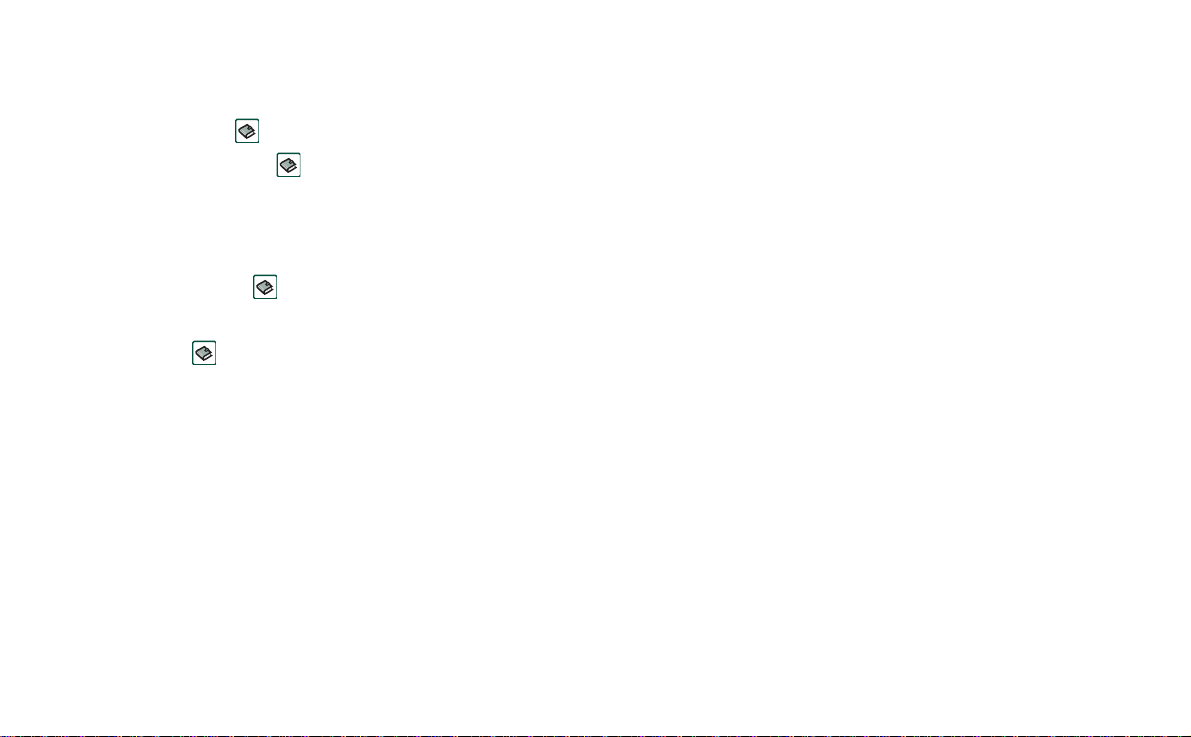
This is the Internet version of the user’s guide. © Print only for private use.
• Synkroniser SIM-kortet og internminnet på den andre
telefonen ved hjelp av ett av PC PIM-programmene som
støttes av P900. Deretter kan du synkronisere denne
informasjonen med
Merk Når du synkroniserer
programmet, blir ikke SIM-informasjonen synkronisert. Du kan
få to versjoner av samme kontakt. Se ‘Synkronisering og
sikkerhetskopiering’ på side 135.
• Telefonbokopp føringer som er lagret på SIM-kortet, er
tilgjengelige gjennom
mappemenyen til høyre på menylinjen for å se listen over
oppføringer i SIM-telefonboken. Disse oppføringene kan
importeres til
SIM-kortet’ på side 102.
Kontakter
Kontakter
.
Kontakter
Kontakter
. Se ‘Kopiere kontakter til og fra
med PC PIM-
. Velg
SIM
i
Driftsmoduser
P900 virker i forskjellige driftsmoduser:
Flipp lukket
Når tastaturflippen er lukket, kan P900 brukes som en
konvensjonell mobiltelefon der du bruker tastene til å slå numre
og Jog Dial til å navigere. Hvis du ønsker mer informasjon, se
‘Jog Dial’ på side 19 og ‘Tastaturfunksjoner’ på side 20.
Du kan når som helst åpne flippen for å fortsette arbeidet. Det er
mange flere tilgjengelige funksjoner når flippen er åpen.
Flipp åpen
Når du åpner flippen, avdekkes den store berøringsskjermen. Du
bruker pekepennen til å trykke på skjermen for å navigere og
skrive inn data. Det finnes også en skriftgjenkjenningsfunksjon
slik at du kan bruke pekepennen til å skrive på skjermen.
Jog Dial gir ytterligere navigerings- og valgmuligheter. Hvis du
lukker flippen, betyr det normalt at aktiviteten avsluttes og
dataene lagres. Multimediesamtaler og datasesjoner vil
imidlertid fortsette.
Flipp fjernet
Du kan også fjerne flippen slik at det blir enklere å få tilgang til
planleggerprogrammene. Når flippen fjernes, virker P900 i
driftsmodusen Flipp åpen.
Merk Slå av P900 før du fjerner flippen for ikke å skade
telefonen.
14 Bli kjent med din P900
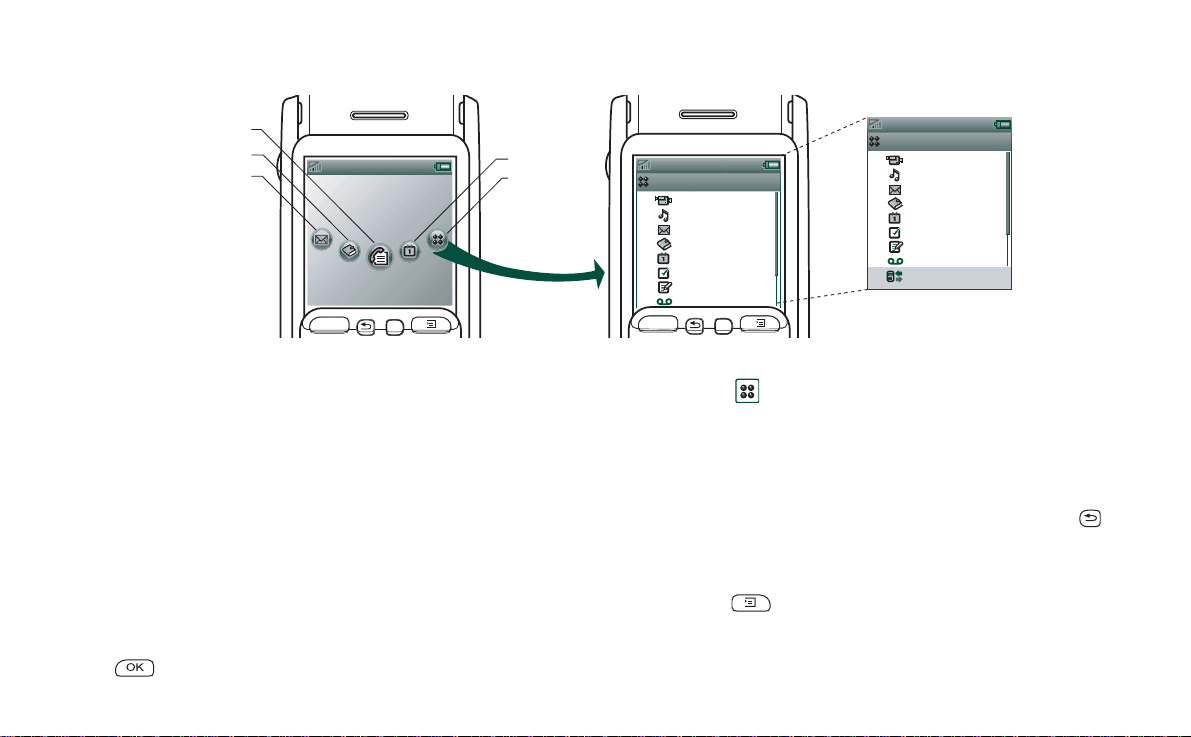
This is the Internet version of the user’s guide. © Print only for private use.
Sony Ericsson
Anropsliste
11:20 21/06/2004
A
Flipp lukket-modus
C
B
Sony Ericsson
11:20 21/06/2004
Anropsliste
OK
C
D
E
Programmer
1
CommuniCorder
2
Musikkavspilling
Meldinger
3
Kontakter
4
Kalender
5
Oppgaver
6
Notatblokk
7
Lydopptaker
8
OK
C
Programmer
1
CommuniCorder
2
Musikkavspilling
Meldinger
3
Kontakter
4
Kalender
5
Oppgaver
6
Notatblokk
7
Lydopptaker
8
Forbindelser
9
A Snarvei til meldingsbehandlingsprogrammet
B Snarvei til programmet Kontakter
C Snarvei til programmet Anropsliste
Tips Når -visning er valgt, er det også mulig å starte et
program ved å trykke på programmets nummer.
D Snarvei til programmet Kalender
E Vis er alle programmene som er tilgjengelige i flipp lukket-modus
Standby-visning
Standby-visningen viser snarveier til de mest brukte
programmene. Velg hvilke snarveier du vil bruke i standby. Se
‘Tilpasse P900’ på side 139.
Velge og starte programmer
Roter Jog Dial for å velge et program. Trykk på Jog Dial eller
for å starte programmet.
Bli kjent med din P900 15
Lukke programmer
Det gjeldende programmet lukkes automatisk, og dataene lagres
når du går tilbake til standby-visning eller bytter til et annet
program. Når du vil gå tilbake til standby, holder du nede
eller trykker Jog Dial bakover.
Valgmeny
Trykk på
eller trykk Jog Dial fremover deg for å åpne
standby-valgmenyen og få tilgang til tastlås, batteristatus, tapte
anrop og annet.

This is the Internet version of the user’s guide. © Print only for private use.
A
Flipp åpen-modus
C
B
Programmer Vis Alle
CommuniCorder
Bilder
Video
Musikkavspilling
Internett
Meldinger
Kontakter
Telefon
Kalender
Oppgaver
Notatblokk
Kontrollpanel
Kalkulator
D
E
F
CommuniCorder
Bilder
Video
Musikkavspilling
Internett
Meldinger
Kontakter
Telefon
Kalender
Oppgaver
Notatblokk
Kontrollpanel
Kalkulator
Lydopptaker
Tid
Leser
Filbehandling
Ekstern synk
Elektroniske tjenester
i
Demo
GPRS-datalogg
Sjakk
Kabal
A Snarvei til meldingsbehandlingsprogrammet
B Snarvei til programmet Kontakter
C Snarvei til programmet Telefon
D Snarvei til programmet Kalender
E Snarvei til Internett-programmet
F Viser alle programmene som er tilgjengelig i flipp åpen-modu s
Du kan endre snarveiene A-E. Se ‘Endre pr ogramsnarveiene’ på
side 139.
Navigering
Når flippen er åpen, vil programikonene som vises i flipp
lukket-modus, flyttes til øverste rad i flipp åpen-skjermbildet.
Du navigerer ved å bruke pekepennen og trykke på elementer,
og ved å bruke Jog Dial, se ‘Jog Dial’ på side 19.
16 Bli kjent med din P900
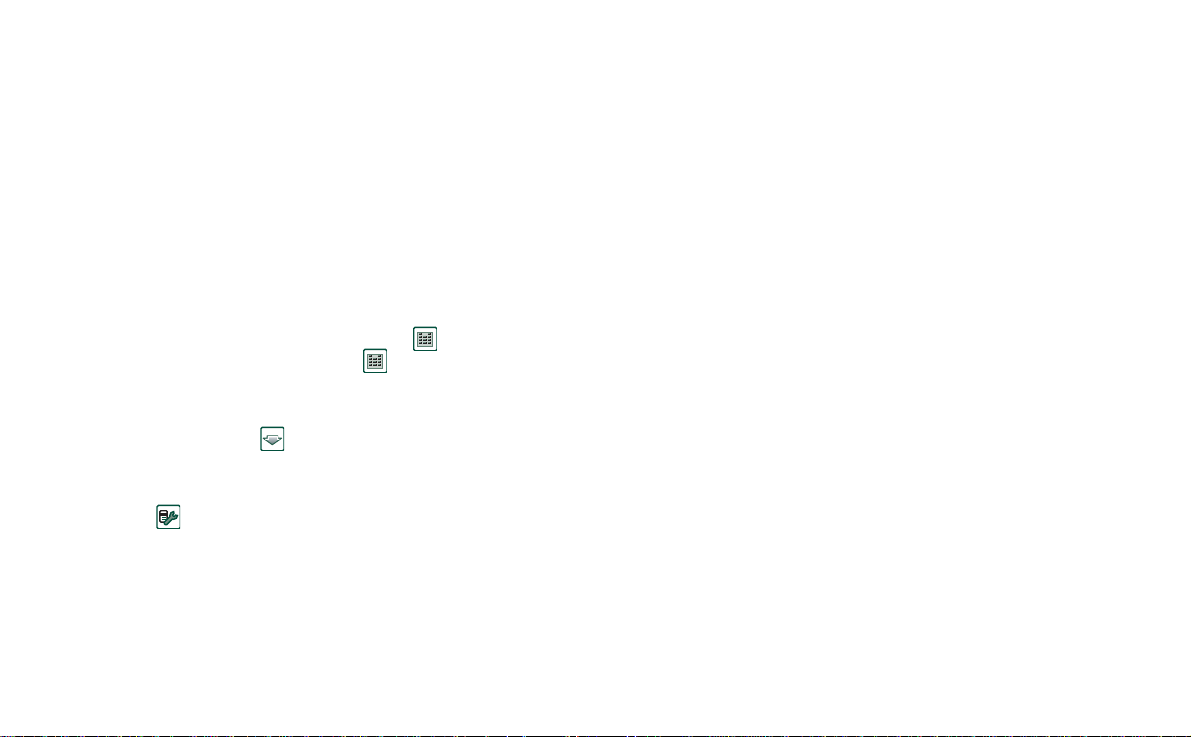
This is the Internet version of the user’s guide. © Print only for private use.
Flipp fjernet
Du kan bruke P900 uten den fysiske flippen. Når flippen fjernes,
virker P900 i flipp åpen-modus.
Hvis du vil fjerne eller sette på flippen, kan du se de separate
instruksjonene.
Merk Merk at Sony Ericsson ikke har noe ansvar for
manglende deler eller produktmangler som følge av
demontering eller endring av produktet.
Virtuell flipp
Når den virtuelle flippen er aktivert, vises på statuslinjen når
den virtuelle flippen er åpen. Velg for å “lukke” den
virtuelle flippen.
Når den virtuelle flippen er “lukket”, vises det virtuelle
flipptastaturet. Velg for å "åpne" den virtuelle flippen.
Du må aktivere den virtuelle flippen når du har fjernet
flipptastaturet, ved å merke avkrysningsboksen
flipp
i
Kontrollpanel > Enhet > Flipp fjernet
Aktiver virtuell
Bli kjent med din P900 17
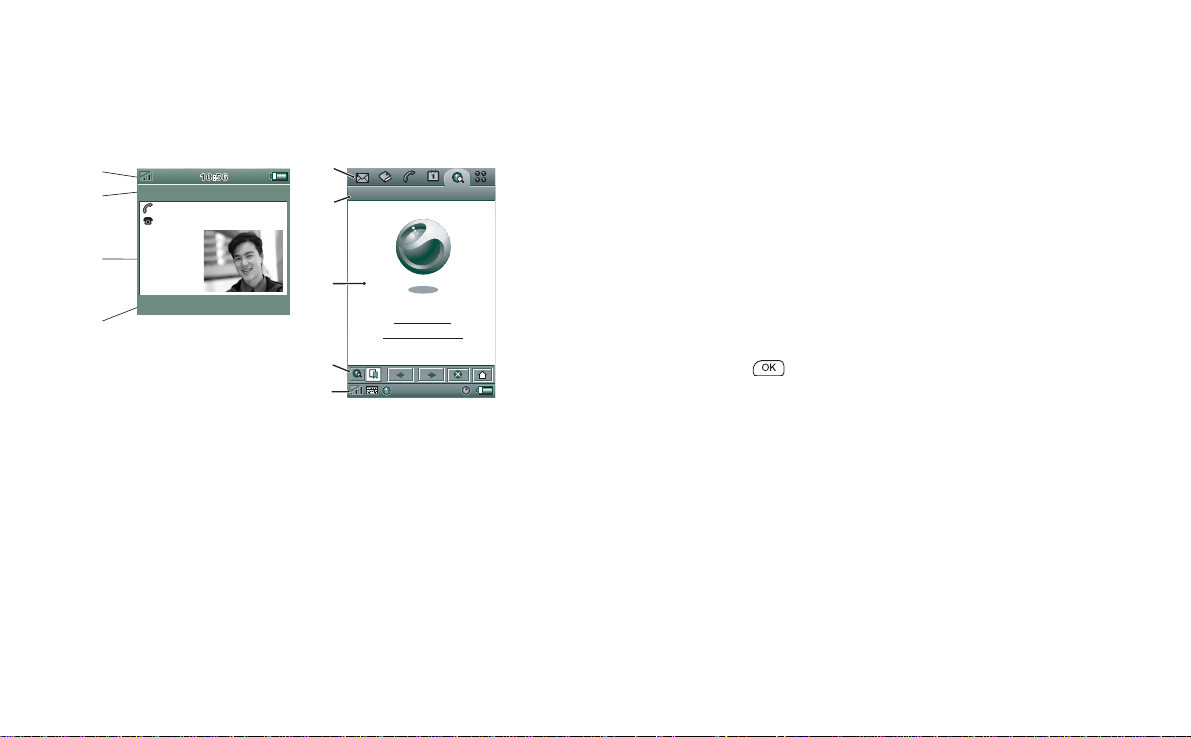
This is the Internet version of the user’s guide. © Print only for private use.
Skjermområder
Når flippen er lukket, bruker du tastaturet og Jog Dial. Når
flippen er åpen, blir skjermen berøringsfølsom. Skjermen er
inndelt i flere områder. Se figuren og tabellen nedenfor.
E
F
C
B
Jon Simonsen
+4613244500 (p)
Avslutt samtale
11:03
A
B
C
D
E
Internett Rediger
Chat Edit
Sony Ericsson
Sony Ericsson P900
Element Beskrivelse
A Programvelger Viser seks ikoner som gir rask og enkel tilgang til
de vanligste programmene. Disse kan tilpasses.
B Menylinje Inneholder vanligvis to menyer til venstre og en
mappemeny til høyre. De to menyene til venstre er
• Programmenyen, som alltid har samme navn som
programmet. Den inneholder systemtjenester
som brukes av de fleste programmene, som
Send som
og
Slett
.
Finn
• Redigeringsmenyer, som inneholder
redigeringsvalg som
Zoom, Innstillinger
Klipp ut, Kopier, Lim inn
og
Hjelp.
I flipp åpen-modus viser menylinjen funksjonen til
-tasten.
C Programområde Programmene bruker dette området av skjermen til
å vise den viktigste informasjonen.
Mange av de innebygde programmene er basert på
to standardvisninger: listevisning og detaljvisning
D Knappelinje En programvisning har en knappelinje som
inneholder nyttige kontroller og snarveier. Det er
ikke alle programvisninger som krever en
knappelinje.
E Statuslinje Viser statusinformasjon som signalstyrke, batteri-
og enhetsinformasjon, innstillinger for lyd og tid,
skjermtastatur, midlertidige indikatorer som tapte
anrop og uleste meldinger.
F Tittellinje Viser navnet på det aktive programmet.
,
,
18 Bli kjent med din P900
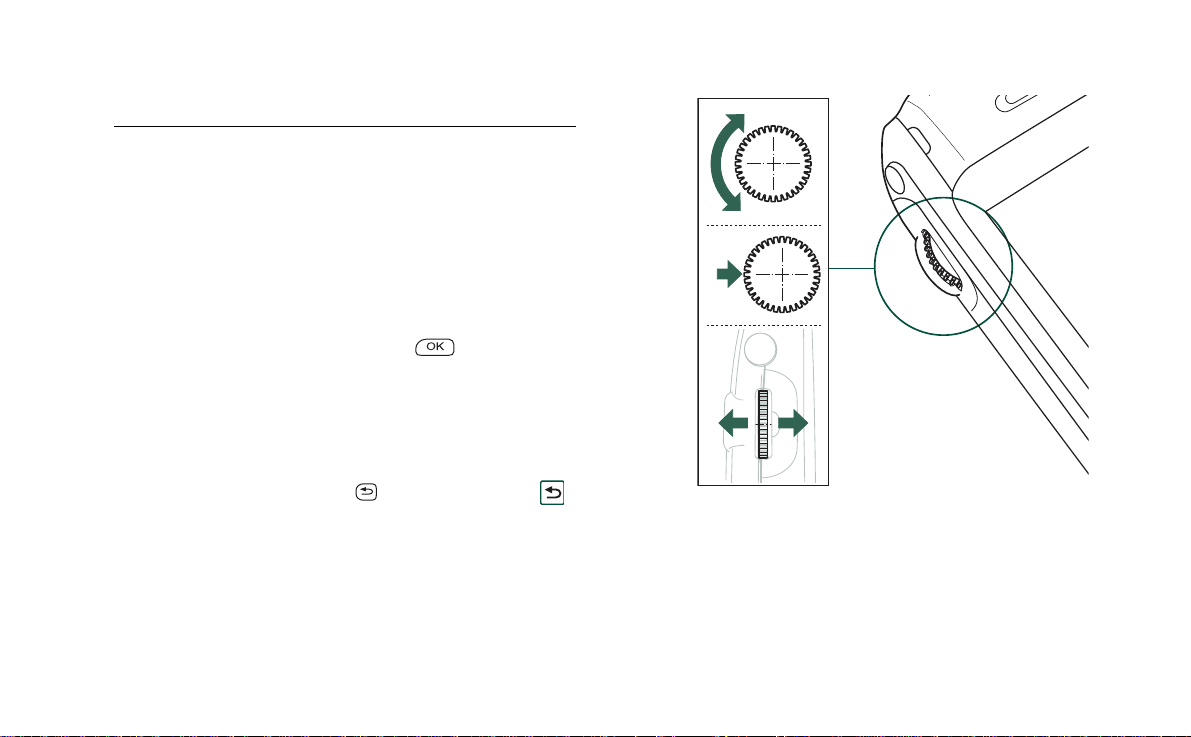
This is the Internet version of the user’s guide. © Print only for private use.
Jog Dial
Handling Funksjon
Rotere Jog Dial (oppover) Ruller opp / til venstre i elementer i en
liste, øker volumet under en samtale,
går én side tilbake under avspilling av
en multimediemelding.
Rotere Jog Dial (nedover) Blar ned / til høyre i elementer i en
liste, senker volumet under en
samtale, går én side frem under
avspilling av en multimediemelding.
Trykke Jog Dial (inn) Velger et uthevet element, slår valgte
telefonnumre. Vanligvis samme
handling som i Flipp lukketmodus.
Trykke Jog Dial (bakover) Går tilbake til forrige skjermbilde,
lukker dialogbokser og sender et
opptattsignal til den som ringer når du
mottar et anrop. Den vil ikke avslutte
en samtale. Alltid samme handling
som i Flipp lukket-modus og
i Flipp åpen-modus.
Trykke Jog Dial (fremover) Flipp lukket: Åpner valgm e nyen.
Trykk og hold inne tar deg til
programlisten.
Flipp åpen: veksler mellom program-,
rediger- og kategorimenyen e. Trykk
og hold inne tar deg til
programstarteren.
Oppover
Nedover
Inn
FremoverBakover
Bli kjent med din P900 19
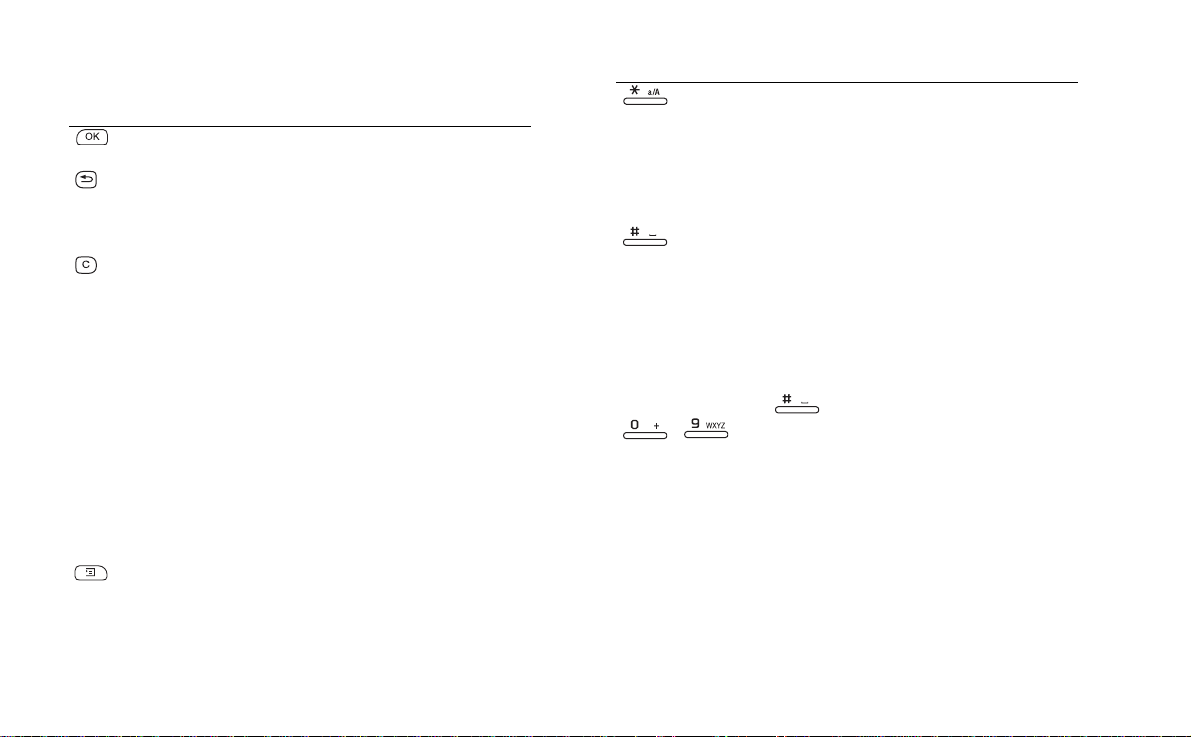
This is the Internet version of the user’s guide. © Print only for private use.
Tastaturfunksjoner
Tast Funksjon
OK Starter valgt funksjon, som er angitt på
skjermen over tasten.
T
ILBAKE
• Går tilbake til forrige meny.
• Av viser et innkommende anrop.
• Trykk og hold for å gå tilbake til Standby.
F
JERN
• Sletter ett og ett tegn/tall som er skrevet inn på
skjermen.
• Trykk og hold for å slette en hel rad med tegn/tall
som er skrevet inn.
• Sletter en oppføring fra Kontakter, Kalender,
Oppgaver, Lydopptaker og Meldinger.
• Trykk og hold for å koble fra mikrofonen
(dempefunksjon) når et anrop pågår.
• Demper ringesignalet under et innkommende
anrop.
• Stanser / spiller av melodien når
Musikkavspilling er åpen.
• Trykk og hold for å sette P900 i stille modus, når
du er i standby-visning.
V
ALG
• Åpner menyen med forskjellige valg for
forskjellige programmer.
• Trykk og hold for å åpne Programm er.
Tast Funksjon
STJERNE
• Skriver inn tegnet *.
• Trykk og hold for å skrive inn
• Trykk for å bytte mellom ulike inndatamoduser
(Abc, 123 ... ). Dette er nyttig når du skriver SMS
eller liknende tekster.
• Trykk og hold for å bytte mellom T9 og multitap.
N
UMMERTEGN
• Skriver inn tegnet #.
• Trykk og hold for å få frem en liste med
spesialtegn.
• Avslutter inntastingen av PIN- og
sikkerhetskoder.
• Henter et telefonnummer fra SIM-telefonboken.
Skriv inn nummeret til minneposisjonen, og trykk
på .
- T
ALLTASTER
• Skriver inn sifrene 0 til 9.
• Skriver inn tilknyttede tegn eller utfører
tilknyttede funksjoner. Se ‘Snarveier’ på side 41.
• Trykk og hold tallene 1 til 9 for å åpne Kontakter.
p
-tegnet (pause).
20 Bli kjent med din P900
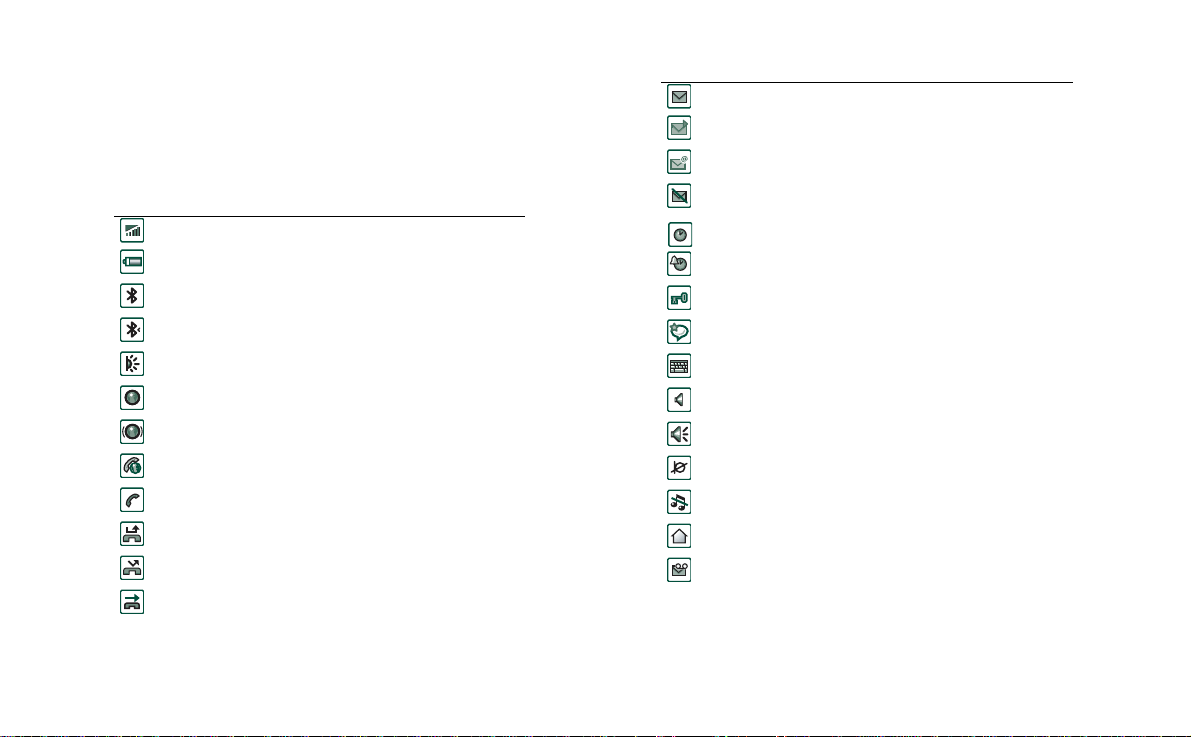
This is the Internet version of the user’s guide. © Print only for private use.
Indikatorer og statuslinjeikoner
Disse ikonene vises i standby-visning med flipp lukket eller på
statuslinjen når flippen er åpen. Når flippen er åpen, kan du ofte
trykke på ikonene for å få mer detaljert informasjon eller starte
et program.
Ikon Funksjon
Signalstyrke, GPRS-status
Batteristyrke
Bluetooth på
Bluetooth oppdagbar
Infrarød kommunikasjon på
GPRS aktiv
GPRS-dataoverføring pågår
Pågående datasamtale
Pågående samtale
Tapt anrop
Varsel om viderekobling av alle anrop
Anrop filtrert
Ikon Funksjon
SMS-varsel
MMS-varsel
E-postvarsel
SMS-overflyt
Tid
Tid, alarm innstilt
Tastlås
Magisk ord
Tastatur
Multimedievolum
Høyttaler
Dempet mikrofon
Stille modus
Hjemmenettverk
Talepostvarsel
Bli kjent med din P900 21
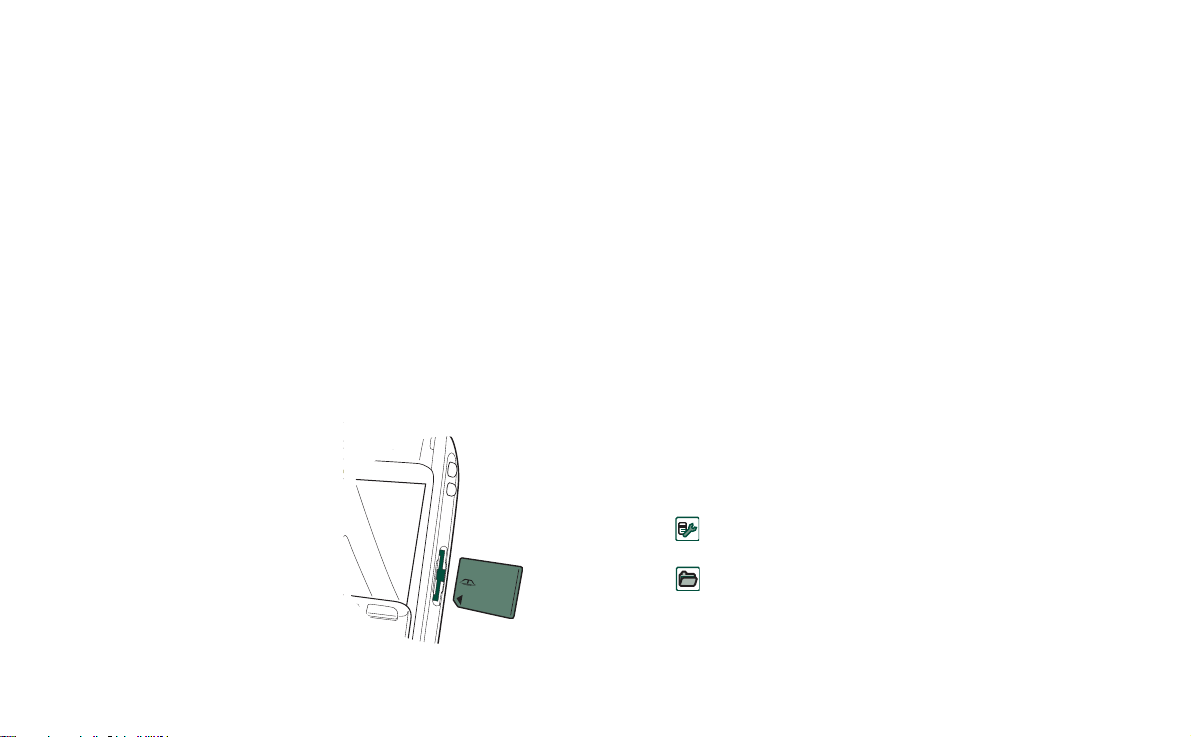
This is the Internet version of the user’s guide. © Print only for private use.
Memory Stick® Duo™
Med Memory Stick Duo kan du på en praktisk måte øke
lagringsplassen i din P900. Du kan lagre stillbilder, videoklipp,
musikk og taleopptak, i tillegg til datamaskindata og
programmer, på en Memory Stick Duo og bruke den til å lagre
eller overføre innholdet for forskjellige formål. Disse
inkluderer:
• lagring av sikkerhetskopier av viktige filer
• lagring av medier for tilpassing av din P900
• lagring av medier for bruk i MMS-meldinger
• lagring av installeringsfiler for nye programmer
• overføring av data mellom P900 og en PC eller Mac
• lagring av programmer fra tredjepart
Slik setter du inn Memory Stick
Duo
1. Åpne dekselet for Memory Stick
Duo-sporet.
2. Sett inn Memory Stick Duo i
sporet, med kontaktsiden vendt
bakover (se bildet).
Forsikre deg om at den er satt
helt på plass. Du skal høre et
klikk.
S
O
N
Y
M
em
ory S
tick D
uo
8
MB
Merk Sett inn Memory Stick Duo riktig for å unngå skader på
P900 eller Memory Stick Duo.
Memory Stick Duo som følger med P900, kan være en versjon
som inneholder låsefunksjonen. Husk at du kan overskrive
eksisterende filer uten låsefunksjonen.
Slik tar du ut Memory Stick Duo
Trykk på kanten av Memory Stick Duo ved hjelp av neglen eller
pekepennen for å utløse den. Du hører et klikk når den hopper ut
av sporet.
Merk Vær forsiktig når du tar ut Memory Stick Duo slik at du
ikke mister den.
Endre navn på en Memory Stick Duo
Du kan endre navnet på en Memory Stick Duo for å gi den et
navn som er meningsfullt for deg. Navnet du velger, vises på
delelinjen mellom internt og eksternt lager i mappemenyen. Se
‘Mapper’ på side 28. Du kan endre navnet på en Memory Stick
Duo på to måter:
•Velg
navn
•Velg
navn
Å endre navn sletter ikke data.
Kontrollpanel > Annet > Formater disk
. Se ‘Formater disk’ på side 162.
Filbehandling > Fil > Formater disk
.
og trykk på
og trykk på
Endre
Endre
22 Bli kjent med din P900
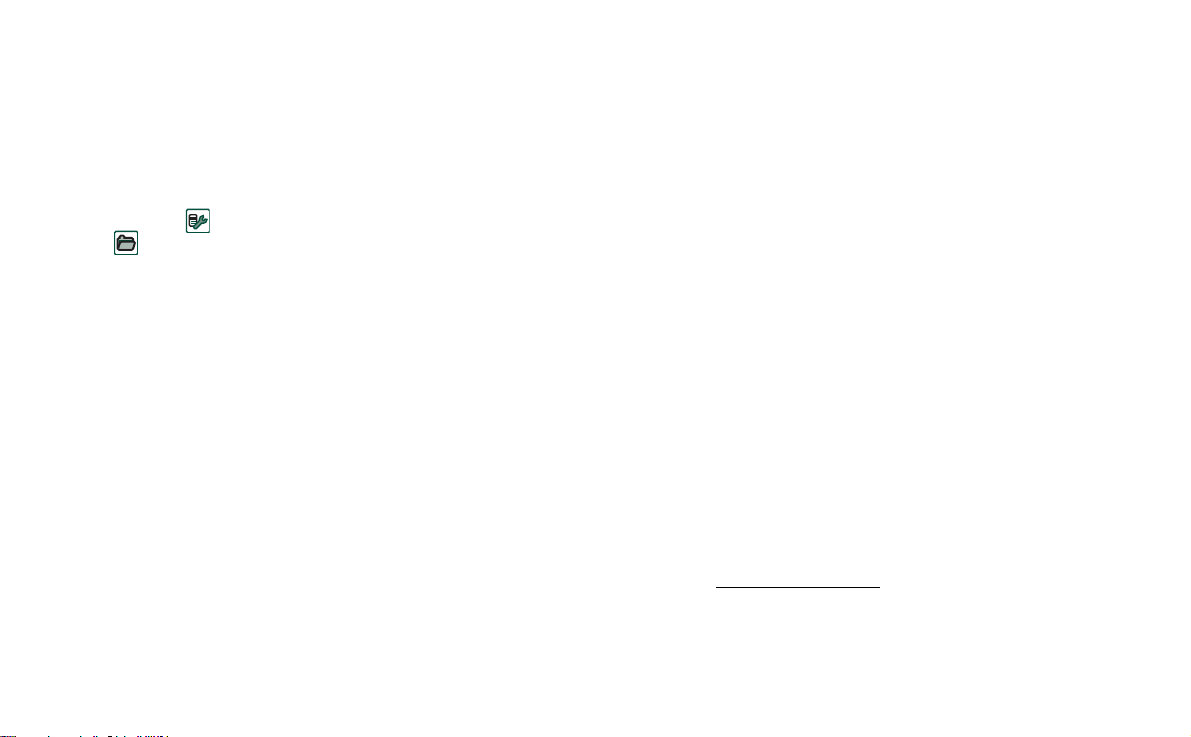
This is the Internet version of the user’s guide. © Print only for private use.
Kopiere og flytte data
Du finner informasjon om hvordan du kopierer og flytter data til
og fra Memory Stick Duo, i ‘Mapper’ på side 28.
Formatere en Memory Stick Duo
Hvis du trenger å formatere en Memory Stick Duo på nytt,
velger du
Filbehandling > Fil > Formater disk
sletter du all informasjon på den, inkludert eventuelle
programmer du har installert.
Kontrollpanel > Annet > Formater disk
. Når du formaterer en disk,
, eller velg
Dele data med andre enheter
P900 benytter den korte Memory Stick-varianten, Memory Stick
Duo.
Memory Stick Duo-adapter
Bruk Memory Stick Duo-adapteren når du bruker en Memory
Stick Duo i en enhet som er utstyrt med Memory S tic k i v anli g
størrelse, for eksempel en PC. Sett inn Memory Stick Duo i
samsvar med bildet på adapteren.
Advarsel! Ikke sett inn en Memory Stick Duo-adapter uten en
Memory Stick Duo i et Memory Stick-spor. Det kan skade
produktet. Sett alltid inn adapter en i sporet med kontaktenden
(merket med en trekant) først.
Kompatibilitet
P900 definerer sin egen mappestruktur på en Memory Stick.
Hvert program har sitt eget sett med mapper. En mappe som er
laget i ett program, er ikke synlig i et annet.
Andre enheter må bruke samme mappestruktur for å kunne
arbeide med P900-filene. Hvis du bruker en PC, kan dette gjøres
enkelt ved å bla til riktig mappe på Memory Stick.
Memory Stick-aktiverte enheter der du ikke kan bla og håndtere
en mappestruktur, kan kanskje ikke dele data direkte med
programmene i P900 (for eksempel Memory Stick-aktiverte
digitale kameraer). Filbehandling får imidlertid tilgang til disse
filene og kan flytte dem til riktige mapper slik at de kan brukes
av programmene. Når P900 er koblet til PCen, har du også
tilgang til mappestrukturen for P900 i tillegg til annet Memory
Min P900
Stick Duo-innhold i
Støtte for personlige datamaskiner
Både PCer og Apple-maskiner kan være aktivert for bruk av
Memory Stick via innebygde Memory Stick-spor,
diskettstasjonadaptere, PC-kortadaptere eller en Memory Stickaktivert mus. (Memory Stick Duo-adapter påkrevd.)
Hvis du ønsker mer informasjon om Sony Memory Stick, kan du
besøke www.memorystick.com.
.
Bli kjent med din P900 23
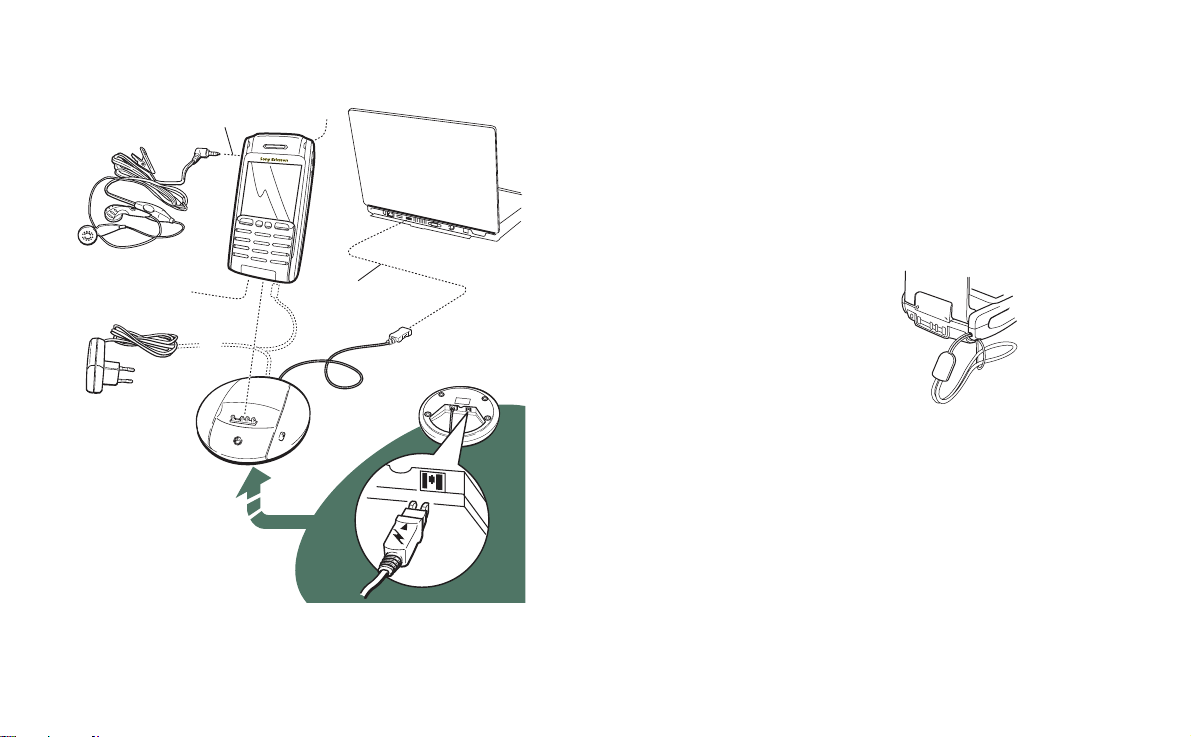
This is the Internet version of the user’s guide. © Print only for private use.
Koble til tilbehør
E
A Reiseladeren kobles til bordstativet eller P900.
Merk Utformingen av laderen varierer avhengig av markedet.
B USB-kontakten fra bordstativet kobles til en PC.
C Hodesettet kobles til P900.
D Annet tilbehør kan kobles til kontakten på undersiden av P900.
E En bilholder kan kobles til antennekontakten på baksiden.
Merk Fjern plastpluggen før du kobler P900 til bilholderen.
∆
B
Håndleddstroppen tres gjennom
hullene ved siden av kontakten
nederst på P900.
A
24 Bli kjent med din P900
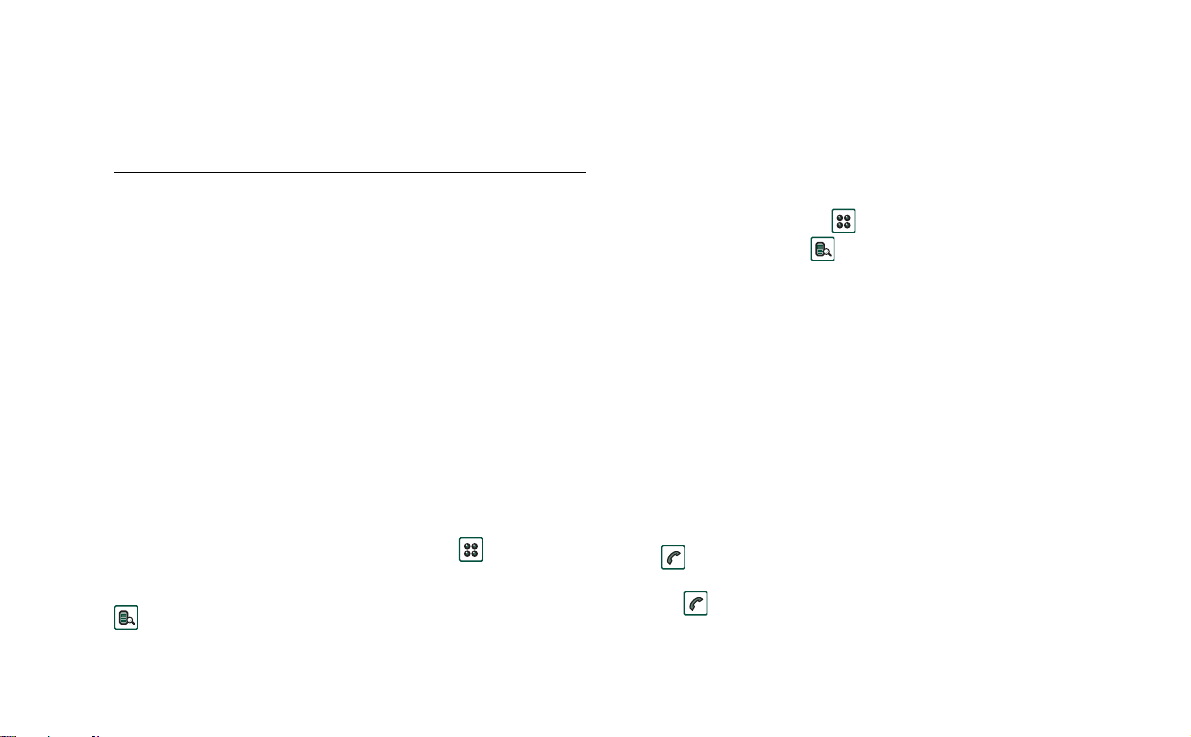
This is the Internet version of the user’s guide. © Print only for private use.
Tjenester
Du trenger følgende tjenester for å kunne bruke P900funksjonene:
For å kunne bruke... Må du ha...
telefontjenester GSM-abonnement
tekstmeldinger (SMS) GSM-abonnement
multimediemeldinger (MMS) MMS-konto, GSM-dataabonnement
E-post e-postkonto, GSM-dataabonnement
Internett Internett-konto, WAP-konto (bare for
WA P 1. x- tjen es ter) , GSMdataabonnement
datakommunikasjon GSM-dataabonnement
Kontakt nettverksoperatøren og Internett-leverandøren for å få
mer informasjon om tjenestene som er tilgjengelig for deg.
Programmer - oversikt
Du kan starte programmer på forskjellige måter. Velg ikoner i
standby-visning (flipp lukket) og i programvelgeren (flipp åpen)
for å starte de mest vanlige programmene. Velg for å vise
alle programmer.
Demoprogram
Demoprogrammet viser noen av de viktigste funksjonene i din
P900.
Du kan avinstallere demoprogrammet og også installere det på
nytt fra CDen
P900’ på side 129 for å finne ut hvordan du avinstallerer
demoprogrammet, og ‘Installere programmer på P900’ på
side 127 for hvordan du reinstallerer det.
Slik starter du demoprogrammet
1. Velg programikonet .
2. Velg demoikonet .
Demonstrasjonen starter.
Slik stopper du demoprogrammet
Trykk på skjermen eller roter Jog Dial for å stoppe
demoprogrammet.
Demoprogrammet stopper også hvis en annen dialogboks åpnes.
Merk Når flippen er åpen, vil ikke en innkommende tekst- eller
MMS-melding stoppe demoprogrammet.
Demoprogrammet kan også startes når P900 startes uten at et
SIM-kort er satt inn. Når P900 ber deg sette inn SIM-kortet,
trykker du bare på OK. Hvis flippen er lukket, åpner du den.
Telefon
Dette er mobiltelefonprogrammet. Når flippen er åpnet, velger
du for å starte det.
Multimedia for P900
. Se ‘Fjerne programmer fra
Bli kjent med din P900 25
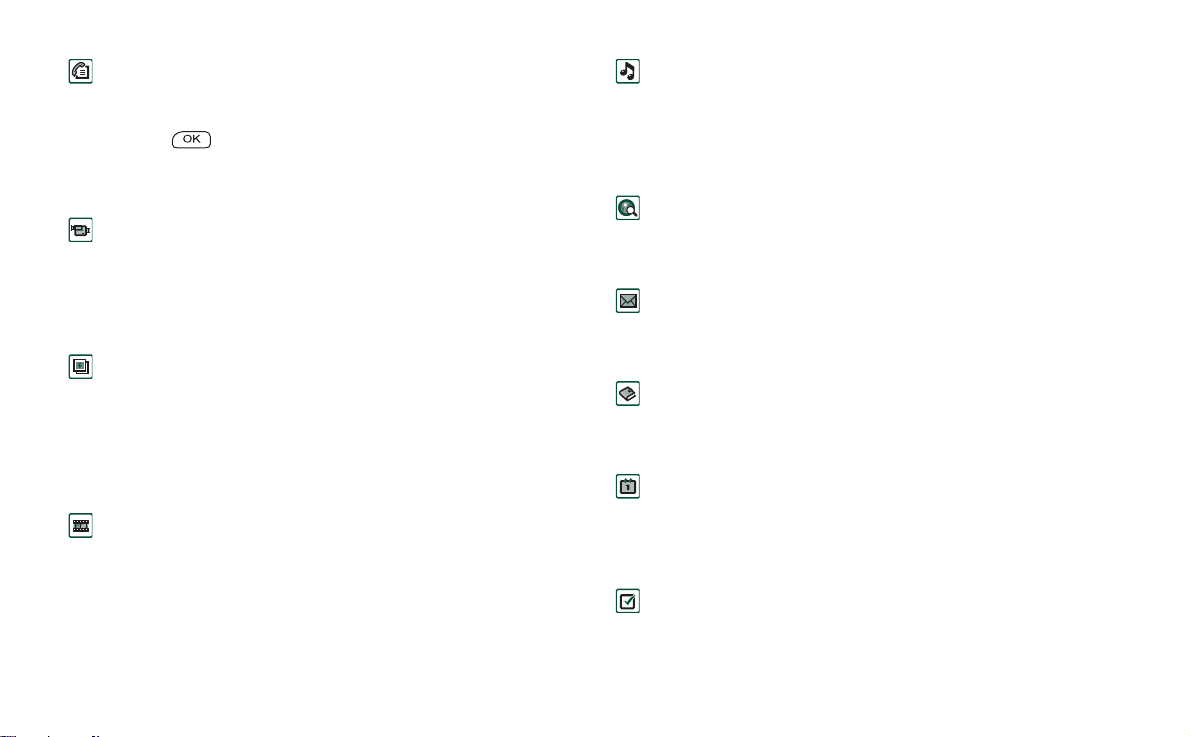
This is the Internet version of the user’s guide. © Print only for private use.
Anropsliste
Anropslisten viser de siste samtalene, enten utgående,
innkommende eller tapte. Når flippen er lukket, trykker du på
Jog Dial eller for å ringe til den valgte oppføringen. Når
du vil vise anropslisten med flippen åpen, åpner du
velger anropslistevisning ved å trykke på ikonet.
CommuniCorder
For opptak av videoklipp og stillbilder. I CommuniCordervisning blir skjermen til en søker. Trykk på CommuniCorderknappen eller Jog Dial for å starte opptaket eller ta et bilde. Du
kan også trykke på den røde knappen nederst på skjermen.
Bilder (bare med flippen åpen)
Håndterer bildene dine. Du kan ta bilder med CommuniCorder
eller motta dem via e-post, trådløs Bluetooth-teknologi eller
infrarød kommunikasjon. Laste ned via Internett-leseren eller
overføre dem fra PCen. Med bilderedigeringsprogrammet kan
du også redigere bildene dine.
Video (bare med flippen åpen)
Spiller av videoklipp. Du kan ta opp videoklipp med
CommuniCorder, laste dem ned fra Internett eller overføre dem
fra PCen. Du kan "streame" video og lyd fra Internett.
Telefon og
Musikkavspilling
Spiller av musikkspor og andre lydfiler. Du kan laste dem ned
fra Internett eller overføre dem fra PCen. Spilleren støtter de
fleste vanlige lydfilformater. Du kan lagre musikkspor på
Memory Stick Duo.
Internett (bare med flippen åpen)
Internett-leseren kan åpne både Web- og WAP-sider. Den kan
også laste ned bilder, videoklipp, lydfiler og Java-programmer.
Meldinger
Du kan lese, lage, sende og slette tekst- (SMS), multimedie(MMS) og e-postmeldinger i denne visningen.
Kontakter
Viser en liste over kontaktene dine. Velg en kontakt for å vise
tilknyttede kontaktdata.
Kalender
Kalender-visningen viser oppføringene for gjeldende dag. Bruk
Jog Dial for å hente mer informasjon om en valgt oppføring,
eller til å bytte til en annen dag.
Oppgaver
Holder orden på oppgavene dine. Fastsett forfallsdato, alarm,
prioritet og så videre for alle oppgavene dine, og la P900
påminne deg i god tid.
26 Bli kjent med din P900
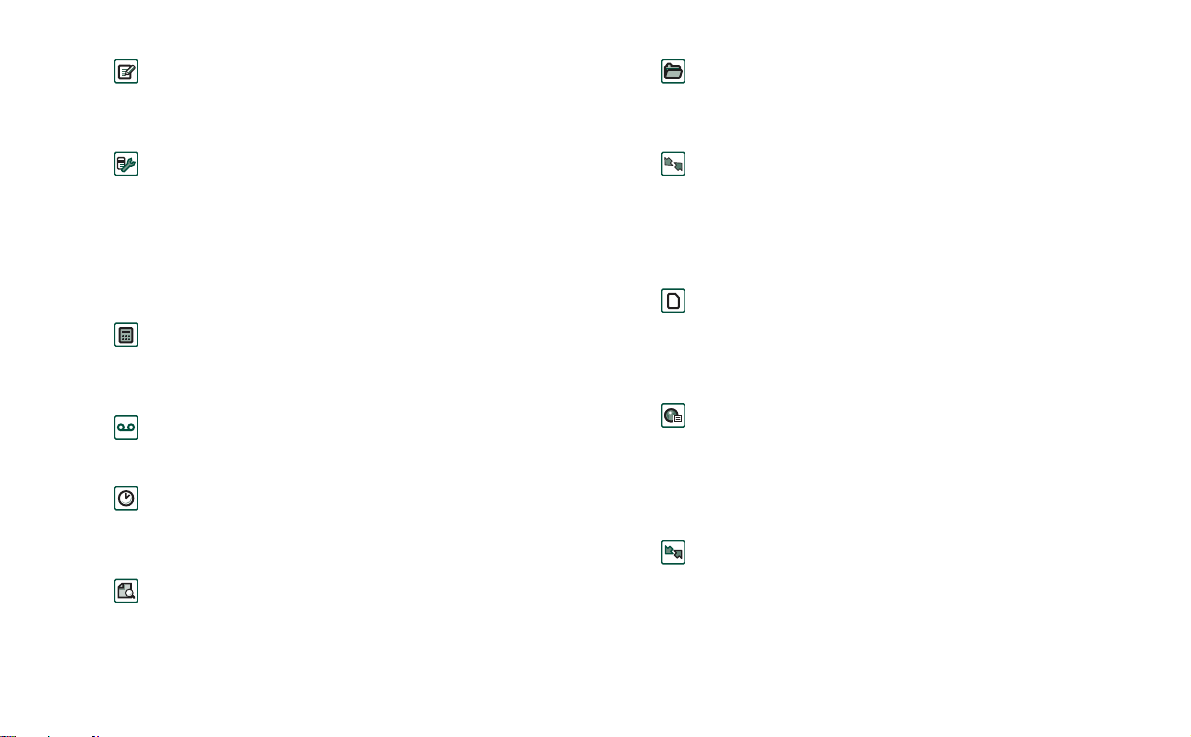
This is the Internet version of the user’s guide. © Print only for private use.
Notatblokk
Viser en liste over lagrede oppføring er. I detaljvisning vises den
fullstendige oppføringen.
Kontrollpanel (bare med flippen åpen)
Inneholder alle innstillingene som gjelder for hele systemet, og
påvirker flere enn ett program. Dette er hovedvisningen som
skal brukes når P900 konfigureres for første gang.
Merk Innstillinger for Flight mode og P900-låser finnes under
Kontrollpanel > Enhet.
Kalkulator (bare med flippen åpen)
En standardkalkulator med 10 sifre. Du kan addere, subtrahere,
multiplisere, dividere og beregne kvadratrot og prosent.
Lydopptaker
Du kan bruke P900 som en lydopptaker.
Tid (bare med flippen åpen)
Viser klokkeslett og dato Du kan angi ditt nåværende sted samt
et annet sted. Du kan også stille inn forskjellige alarmer.
Leser (bare med flippen åpen)
Bruk denne til å vise forskjellige typer dokumenter, for
eksempel Microsoft® Word, Excel, Power Point, Adobe®
Acrobat® (PDF-filer).
Filbehandling (bare med flippen åpen)
Du kan håndtere innholdet i og organiseringen av medier både i
P900 og på Memory Stick Duo.
Ekstern synk (bare med flippen åpen)
Utfører synkronisering trådløst. Ved hjelp av GPRS kan P900
være kontinuerlig tilkoblet den eksterne
synkroniseringsserveren. Ekstern synk virker like bra over CSD
eller HSCSD.
Elektroniske tjenester
i
Din tjenesteleverandør kan tilby forskjellige tjenester, for
eksempel værmeldinger, aksjekurser eller nyhetsbrev. Kontakt
tjenesteleverandøren hvis du vil ha mer informasjon.
GPRS-datalogg (bare med flippen åpen)
En liste over GPRS Internett-kontoer. Åpne en konto for å vise
den loggede GPRS-trafikken, inkludert kostnadene dine. P900
oppretter en ny datalogg når det opprettes en forbindelse til en
konto.
Forbindelser (bare med flippen åp en)
Angi hvordan du vil kommunisere med PCen eller andre
enheter. Velg mellom infrarød, trådløs Bluetooth-teknologi og
kabel. På Kabel-menyen velger du også om P900 skal
synkroniseres med en PC eller virke som et trådløst modem.
Bli kjent med din P900 27
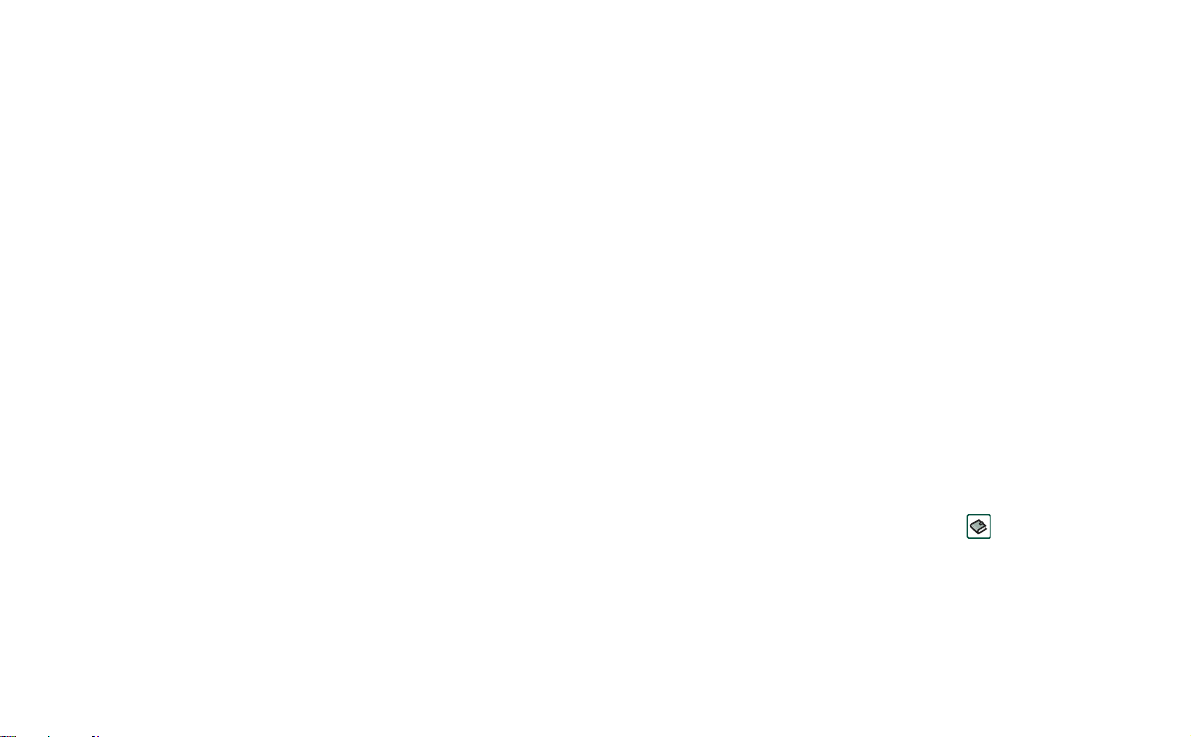
This is the Internet version of the user’s guide. © Print only for private use.
Generelle funksjoner
Programstartervisninger
Med flippen åpen kan P900 presentere programmene på to
måter:
• Listevisning (små ikoner vises i én kolonne)
• Ikonvisning (store ikoner vises i to kolonner)
Mapper
Mapper brukes til å organisere informasjon, for eksempel
kontakter, notater eller oppgavelister. Du ønsker kanskje å ordne
kontaktene dine i forretningsmapper og private mapper.
Mapper brukes også til å håndtere forskjellige typer filer på
P900 og Memory Stick Duo. Du kan for eksempel flytte eller
kopiere lydfiler til en lydspormappe som lagres p å en M emory
Stick Duo.
Du vil sikkert legge merke til at hvis du kobler P900 til en PC og
Min P900
viser innholdet på P900 i
over en mappe- og filstruktur på en stor skjerm enn på en
håndholdt enhet. Hvis du gjør det til en vane å opprette mapper
tilpasset dine behov og bruke dem til å kategorisere all
informasjonen, blir det mye enklere å arbeide med den.
Hvert program har sitt eget sett med mapper. En mappe som er
laget i ett program, er ikke synlig i et annet.
, er det enklere å få oversikt
For hvert program er det en standardmappe med navnet
Uarkivert
. Fordi det ikke går an å se filstrukturen på P900,
Uarkivert
anbefaler vi, hvis en fil i en
på en Memory Stick Duo, at du flytter filene til dine egne
mapper så snart som mulig.
Hvert element som lages i et program, tildeles alltid en mappe.
Som standard er det den mappen som vises i listevisning.
I listevisning brukes mappemenyene til å ordne oppføringene
dine. I detaljvisning lar mappemenyen deg bytte mappe for det
gjeldende elementet.
Bruke mappemenyen
I programmene som bruker mapper, kan du se mappemenyen til
høyre på menylinjen.
Når det er en Memory Stick Duo i P900, vises mappene på den
under delelinjen i mappemenyen. Hvis du endrer navn på disken
(se ‘Endre navn på en Memory Stick Duo’ på side 22), vil
delelinjen vise det nye navnet.
I listevisning er det en overordnet mappe som kalles
den velges, vises oppføringene i alle mappene (i
vil ikke Alle-mappen vise oppføringene i SIM-telefonboken).
Alle
er standardverdien i listevisninger og når et program startes
for første gang.
Bruk menyvalget
Rediger mapper
-mappe ligger på P900 eller
Alle.
Kontakter
til å:
Når
28 Bli kjent med din P900
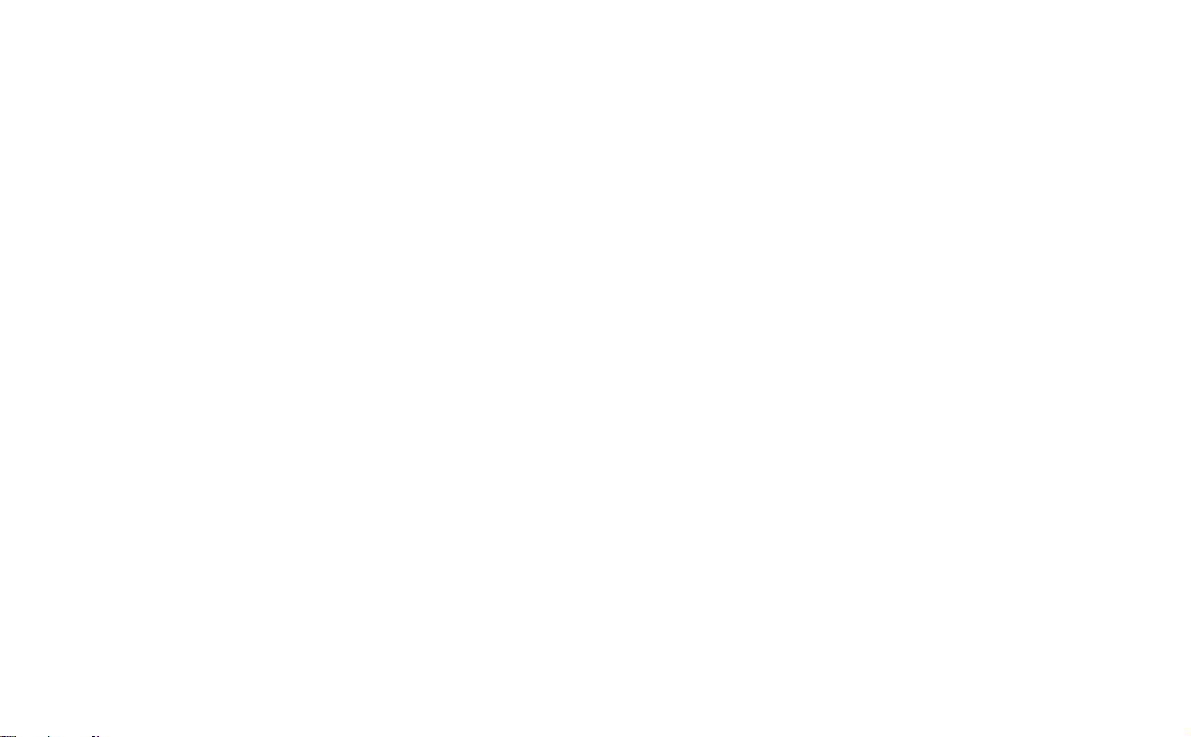
This is the Internet version of the user’s guide. © Print only for private use.
• Endre navn på en mappe, eller flytte en mappe til eller fra
Memory Stick Duo. Velg mappen du vil flytte eller endre
Rediger
navn på, trykk på
velg en
Plassering
•Slik
legger du til
navn
mappe
•Slik
sletter
på
Slett
. En mappe kan bare slettes når den er tom. Ikke alle
en mappe Trykk på
og velg en
du en mappe Velg mappen du vil slette, og trykk
, skriv navnet på den nye mappen og
fra listen. Trykk på
plassering
OK.
Legg til
, skriv et
fra listen. Trykk på
OK.
mapper kan slettes.
Slik kopierer du alle filene i en mappe til en annen mappe
1. Åpne mappen i listevisning og velg
programmenyen, for eksempel
2. Velg mål
mappen
fra listen og velg
Lyd
Kopier til i
eller
Kopier
Bilde
.
.
Slik flytter du en fil fra en mappe til en annen
Åpne filen i detaljvisning. Velg målmappen i mappemenyen.
Slik kopierer du en fil til en annen mappe
1. Åpne filen i detaljvisning. Velg målmappen i mappemenyen.
Kopier til i
Velg
2. Velg mål
programmenyen, for eksempel
mappen
fra listen og velg Kopier.
Lyd
eller
Bilde
Tips Hvis du skal slette flere filer i et program, kan du bruke
Lagringsbehandling. Se ‘Slette eller kopiere generelle filer’ på
side 165.
Håndtere filene
Ved hjelp av Filbehandling kan du håndtere innholdet og
organiseringen av medier både i P900 og på Memory Stick Duo.
Se ‘Filbehandling’ på side 122.
Du kan også bruke Lagringsbehandling i Kontrollpanel. Se
‘Lagringsbehandling’ på side 164.
Zooming
Du kan endre størrelsen på skjermskriften. Velg mellom Liten,
Middels eller Stor. Velg
Rediger > Zoom
på menylinjen.
Automatisk lagring
Når du arbeider i et program og lukker det, lagres arbeidet
automatisk.
Finn
Finn-funksjonen søker gjennom alle elementene som er lagret i
et program. Standarddialogboksen for
.
tekstredigeringsboks med to knapper,
Finn
velger
, starter søket, mens
I noen programmer, for eksempel Meldinger, kan Fin n være mer
sammensatt:
• Hver melding er så stor at du kanskje vil avgrense søket til
gjeldende melding.
Avbryt
Finn
inneholder én enkelt
Finn
og
Avbryt
lukker
Finn
-dialogboksen.
. Når du
Bli kjent med din P900 29
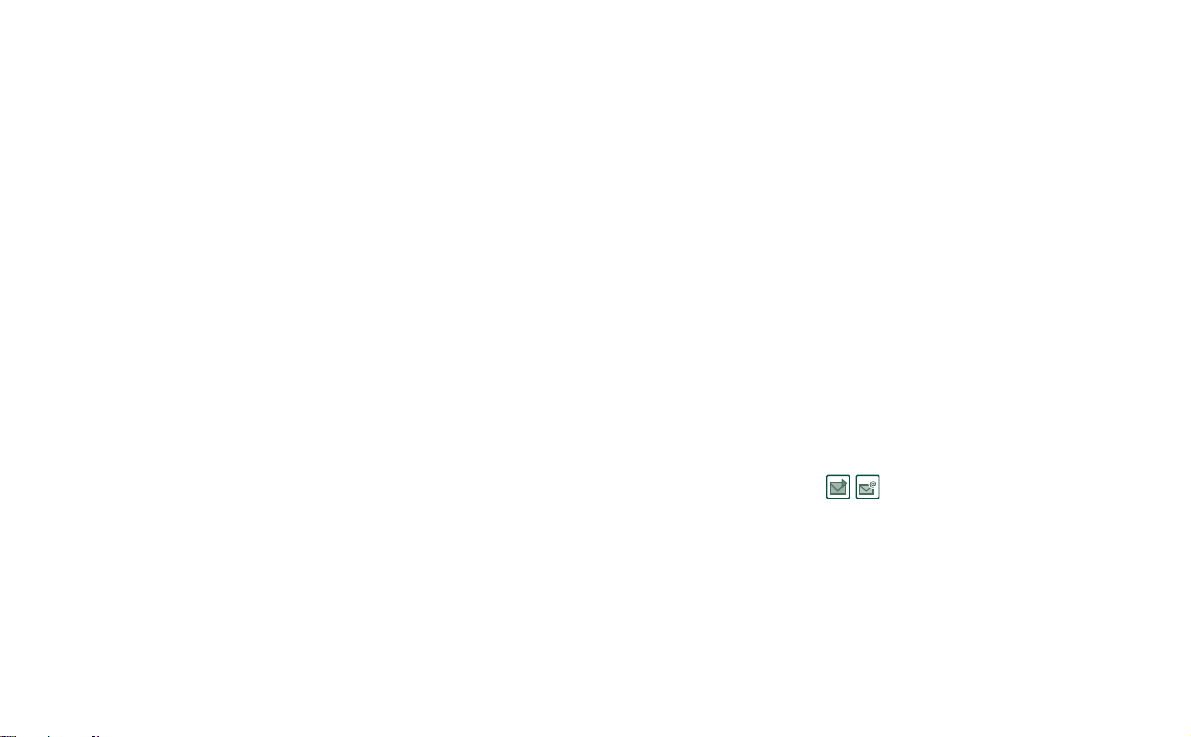
This is the Internet version of the user’s guide. © Print only for private use.
• Mapper kan være viktigere, slik at du eventuelt vil avgrense
søket til gjeldende mappe.
Sortere filer
Du kan sortere filene som du har lagret i P900. Ved å sortere
filene kan du velge i hvilken rekkefølge du vil at filene skal
vises på skjermen. Du kan sortere etter type, størrelse, dato eller
navn.
Merk Sortering er ikke tilgjengelig i alle programmene.
Sende og motta elementer
Fra mange programmer er det mulig å utveksle elementer som
avtaler, kontakter og bilder.
Slik sender du et element ved hjelp av Send som
1. Åpne
2. Avhengig av programmet og elementet kan du velge mellom
• Tekstmelding (med SMS): P900 lager en ny tekstmelding.
• E-post: P900 vil lage en ny melding med elementet som et
Send som
-menyen i programmet.
følgende overføringsmetoder:
Legg til mobiltelefonnummeret til mottakeren og trykk på
Send
.
vedlegg. Fullfør med adresse og emne, og trykk på
Send
.
• Multimediemelding (med MMS), P900 vil lage en ny
melding med elementet som et vedlegg. Fullfør meldingen
Send
og trykk på
.
• Infrarød: plasser infrarødporten på P900 på linje med
infrarødporten på den andre enheten. Velg
Send.
Fremdriftsmeldinger på skjermen forteller deg når
informasjonen er overført.
• Trådløs Bluetooth-teknologi: P900 vil søke etter parede
enheter i lokalområdet. Disse blir presentert i en liste. Velg
enheten du vil sende elementet til, og velg
Send
.
Fremdriftsmeldinger på skjermen forteller deg når
informasjonen er overført.
Tips De andre enhetene må ha aktivert trådløs Bluetooth-
Oppdater
teknologi. Du kan velge
for å utføre et nytt søk hvis for
eksempel målenheten ikke var aktivert første gang.
Slik håndterer du elementer du mottar i e-post- og
multimediemeldinger
1. Trykk på varslingsikonet
åpne
Meldinger
og velg MMS eller e-post-innboks.
, eller
2. Åpne meldingen.
3. Velg Vedlegg-kategorien.
4. Velg vedlegget. Vedlegget eller et sammendrag av vedlegget
blir vist.
5. Velg
Lagre
for å lagre vedlegget. Du kan kanskje vise
elementet innenfor det tilhørende programmet.
30 Bli kjent med din P900
